Page 1
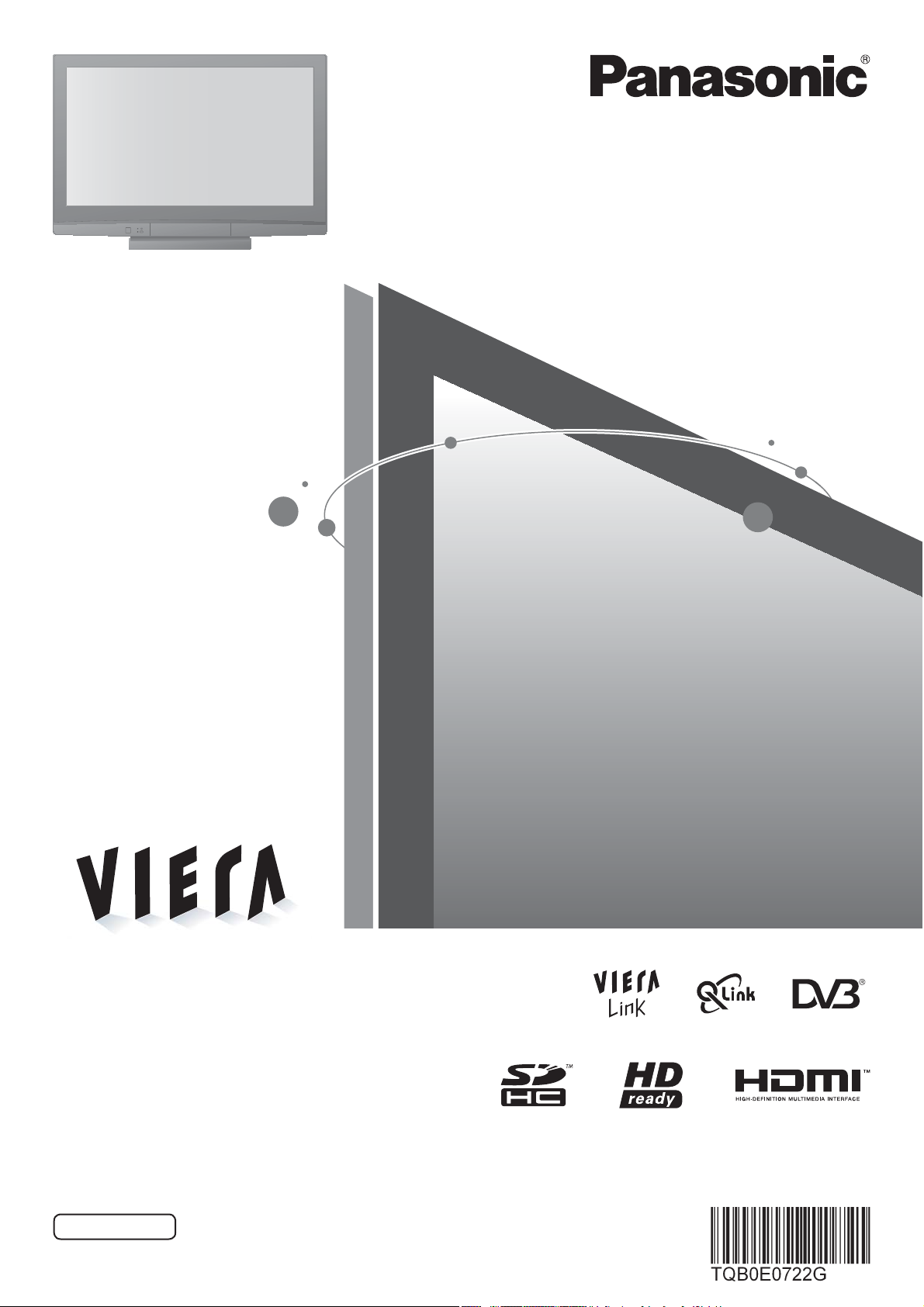
Bruksanvisninger
Plasma TV
Modell Nr.
TH-37PX80EA
TH-42PX80EA
Vennligst les disse instruksjonene før du tar TV-en i bruk, og oppbevar dem for fremtidig referanse.
Bildene som er brukt i denne bruksanvisningen er kun for illustrasjonsformål.
Vennligst se i det Pan-europeiske garantikortet hvis du har behov for å kontakte din lokale Panasonic forhandler for assistanse.
Norsk
Page 2

Lag din egen stue om til en kinosal!
Opplev et fantastisk nivå av multimedia-
2
Merknader vedrørende DVB- funksjoner
Alle funksjoner relatert til DVB (Digital Video Broadcasting) vil fungere i områder hvor
•
digitale bakkesendinger av typen DVB-T (MPEG2) kan mottas. Ta kontakt med din
lokale Panasonic-forhandler for informasjon om dekningsområder.
DVB-funksjoner vil muligens ikke være tilgjengelig i enkelte land.
•
Noen funksjoner vil muligens ikke være tilgjengelig i enkelte land.
•
Dette TV-apparatet har muligheter for DVB-spesifikasjoner. Men fremtidige
•
DVB-tjenester kan ikke garanteres.
Page 3
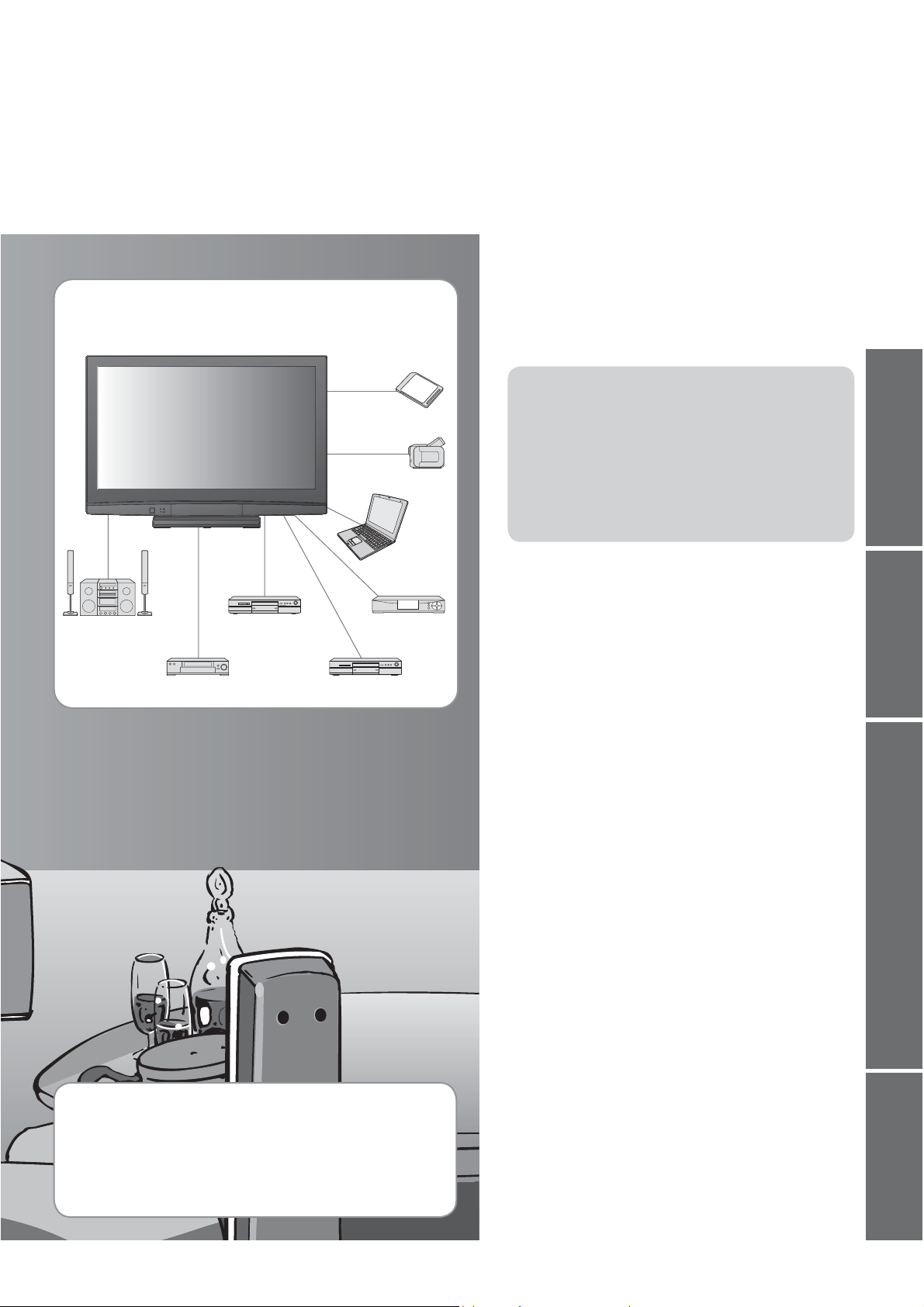
begeistring
Nyt et vidt spekter av multimedia
SD lagringskort
Videokamera
Hjemmedatamaskin
Innhold
Må for all del leses
Sikkerhetsforholdsregler ····························· 4
•
(Advarsel / Forsiktig)
Merknader ··················································· 5
•
Vedlikehold ·················································· 5
•
Veiledning for hurtigstart
Tilbehør / Alternativer ·········· 6
•
Å identifisere
•
betjeningsfunksjoner ··········· 8
Basistilkobling ······················· 10
•
Autoinnstilling ························ 12
•
Veiledning for
hurtigstart
Forsterker med
høyttalersystem
VCR
Opptil 100 000 timers levetid for plasmaskjermen
Plasmaskjermen som brukes i TV-er av typen 2008
VIERA er beregnet på opptil 100 000 timer.
Dette tallet baserer seg på den tiden det tar før skjermens
lysstyrke er redusert til halvparten av det maksimale nivået.
Det kan variere hvor lang tid det tar å nå dette nivået, avhengig av
bildeinnholdet og omgivelsene hvor TV-en brukes.
Bildelagring og feil er ikke tatt i betraktning.
DVD-opptaker
DVD-spiller
Set-top boks
Hygg deg med TV-en din!
Grunnleggende karakteristika
Å se på TV ················································14
•
Å bruke programveiledningen ···················17
•
Å se på teletekst ·······································18
•
Å se på videoer og DVD ···························20
•
Avanserte karakteristika
Hvordan bruke menyfunksjonene ·············22
•
(bilde, lydkvalitet, osv.)
DVB-innstillinger (DVB) ·····························26
•
(betal-TV, oppdatering av programvare,
justering av tid)
Redigering av programmer ·······················28
•
Stille inn programmer ································ 30
•
Kontrollere programtilgang ·······················32
•
Å gjenopprette innstillinger ·······················33
•
Inngangsetiketter ······································ 34
•
Å vise PC-skjerm på TV ···························· 35
•
Visning fra SD-kort (Foto) ·························36
•
Linkfunksjoner ·········································· 38
•
(Q-Link / VIERA Link)
Eksternt utstyr ··········································· 44
•
Ofte stilte spørsmål, etc.
Teknisk informasjon ·································· 46
•
Ofte stilte spørsmål ··································· 49
•
Spesifikasjoner ·········································· 51
•
Lisens ························································ 52
•
Å se på Avansert
spørsmål, etc.
Ofte stilte
3
Page 4

Sikkerhetsforholdsregler
Advarsel
Behandling av nettplugg og nettkabel
Sett nettpluggen helt inn i stikkontakten. (Hvis nettpluggen er løs, kan dette generere varme og forårsake brann.)
•
Forsikre deg om at nettpluggen er lett tilgjengelig.
•
Forsikre deg om at jordingskontakten på nettpluggen er skikkelig festet for å motvirke elektrisk støt.
•
Et apparat med KLASSE I konstruksjon skal være koblet til en stikkontakt med en beskyttende jordtilkobling.
•
Ikke berør nettpluggen med våte hender. (Dette kan forårsake elektrisk støt.)
•
Ikke bruk andre nettkabler enn den som fulgte med dette TV-apparatet. (Dette kan forårsake brann eller elektrisk støt.)
•
Ikke beskadige nettkabelen. (En beskadiget nettkabel kan forårsake brann eller elektrisk støt.)
•
Ikke flytt TV-en med kabelen innplugget i stikkontakten.
•
Ikke plasser tunge gjenstander på kabelen, og heller ikke plasser kabelen i nærheten av gjenstander med høy temperatur.
•
Ikke vreng eller bøy kabelen voldsomt. Heller ikke må du strekke den.
•
Ikke trekk i kabelen. Hold i selve nettpluggen når du frakobler nettkabelen.
•
Ikke bruk en beskadiget nettplugg eller stikkontakt.
•
Hvis du oppdager
noe unormalt, må
du øyeblikkelig trekke
ut nettpluggen !
Vekselstrøm
220-240 V
50 / 60 Hz
Strømkilde
Denne TV-en er konstruert for drift ved 220-240V
•
spenning, 50 / 60 Hz vekselstrøm.
Ikke ta av dekslene
Prøv ALDRI å modifisere TV-en selv
(Komponenter med høy spenning kan forårsake
alvorlig elektrisk støt.)
Få TV-en ettersett, justert eller reparert hos din
•
lokale Panasonic forhandler.
Unngå at væske kommer i
kontakt med TV-en
For å unngå skader som kan resultere i brann eller
•
berøringsfare, må dette apparatet ikke utsettes for
drypp eller skvett.
Ikke plasser beholdere med vann (blomstervaser,
•
kopper, kosmetikk, osv.) over TV-en. (dette
inkluderer også hyller over, osv.)
Unngå direkte sollys og andre
varmekilder
Unngå å utsette TV-en for direkte sollys og andre
•
varmekilder. For å unngå brann, må du aldri
plassere noen form for stearinlys eller åpen flamme
oppå eller i nærheten av TV-en.
Ikke legg fremmede gjenstander
inn i TV-apparatet
Se til at ingen gjenstander kommer inn i
•
TV-apparatet gjennom luftehullene (resultatet kan
bli brann eller elektrisk støt).
Ikke plasser TV-en på skrånende
eller ustabile overflater
TV-en kan velte over ende.
•
Bruk kun understell /
monteringsutstyr som er
tilpasset formålet
Bruk av ikke-godkjente sokler eller annen
•
festeanordning kan føre til at apparatet blir ustødig
og at det derigjennom oppstår personskader. Få
din lokale Panasonic forhandler til å ta seg av
oppsettingen.
Anvend godkjente sokler / opphengingsutstyr (s. 6).
•
Ikke la barn håndtere SD-kort
Som andre små gjenstander kan SD-kort bli svelget
•
av små barn. Vennligst fjern SD-kortet umiddelbart
etter bruk.
4
Page 5

Merknader
Forsiktig
Ŷ
Trekk ut nettkabelen når du rengjør TV-en
Rengjøring av et strømførende TV-apparat kan
•
forårsake elektrisk støt.
Ŷ
Hvis TV-apparatet ikke skal brukes for en
lengre periode, trekkes hovedledningen ut
Denne TV-en vil forbruke noe strøm selv i Av-modus,
•
så lenge nettpluggen er koblet til en aktiv stikkontakt.
ŶTransporter kun i opprett posisjon
Å transportere TV-en med skjermpanelet liggende
•
opp eller ned, kan resultere i skade på de
innvendige strømkretsene.
ŶLa det være tilstrekkelig med plass
for strålingsvarme rundt TV-en
Minimum avstand
10
10
Når du bruker understellet, må det være avstand
•
mellom undersiden av TV-en og gulvoverflaten.
I tilfelle du bruker en veggkonsoll, må du rette deg
•
etter bruksanvisningen som hører til.
10
7
(cm)
ŶIkke blokker de ventilasjonshettene
på baksiden
Dersom ventilasjonsanlegget er gjentettet av gardiner,
•
aviser, duker osv., kan dette forårsake overoppheting,
brann eller personskader som følge av elektrisk sjokk.
ŶUtsett ikke ørene dine for overdreven
støy fra øretelefonene
Du kan pådra deg uhelbredelig hørselsskade.
•
Ikke vis et stillbilde over lengre tid
Dette får bildet til å bli værende igjen på
plasmaskjermen (“bildelagring”).
Dette betraktes ikke som en funksjonsfeil, og
dekkes ikke av garantien.
Typiske stillbilder
Programnummer og andre logoer
•
Bilde vist i 4:3 modus
•
Videospill
•
Datamaskinbilde
•
For å unngå bildelagring senkes kontrasten
automatisk etter noen få minutter, så fremt ingen
signaler er sendt, eller ingen operasjoner er foretatt.
(s. 49)
ŶAuto-power standby funksjon
Hvis ikke noe signal er mottatt og ingen operasjon
•
er utført i analog TV-modus i 30 minutter, vil
TV-en automatisk gå over i standby-modus.
ŶHold TV-en unna slike utstyr typer
Elektronisk utstyr
•
Spesielt må videoutstyr ikke plasseres i nærheten
av TV-en (elektromagnetisk interferens kan
forvrenge bilder / lyd).
Utstyr med infrarød sensor
•
Denne TV-en sender også ut infrarøde stråler
(dette kan påvirke funksjonene til annet utstyr).
Vedlikehold
Først må nettpluggen trekkes ut fra stikkontakten.
Skjermpanel
Vanlig renhold: Tørk overflaten forsiktig ren for smuss ved å bruke en myk klut.
Større grad av tilsmussing: Tørk overflaten ren med en myk klut fuktet med rent vann eller fortynnet, nøytralt rengjøringsmiddel
(1 del rengjøringsmiddel til 100 deler vann). Deretter tørker du overflaten jevnt med en myk klut inntil den er tørr.
Forsiktig
Skjermpanelets overflate har blitt spesielt behandlet, og kan lett beskadiges.
•
Ikke slå på eller skrap overflaten med negler eller andre harde gjenstander.
Vær forsiktig så overflaten ikke utsettes for insektmiddel, løsemidler, tynner eller andre flyktige stoffer
•
(dette kan redusere skjermkvaliteten).
Kabinett, Understell
Vanlig renhold: Tørk overflaten ren med en myk, tørr klut.
Større grad av tilsmussing: Fukt en myk klut med rent vann eller vann som inneholder en liten mengde nøytralt rengjøringsmiddel.
Vri deretter opp kluten, og bruk den til å tørke overflaten ren. Til slutt tørker du overflaten ren med en tørr klut.
Forsiktig
Vær forsiktig så du ikke utsetter overflatene til TV-en for rengjøringsmiddel.
•
(Væske inn i TV-en kan føre til feil på produktet.)
Vær forsiktig så du ikke utsetter overflater for insektmiddel, løsemidler, tynner eller andre flyktige stoffer
•
(dette kan forringe overflaten ved at fargen flasser av).
Ikke la kabinettet og understellet komme i kontakt med gummi- eller PVC-stoffer over et lengre tidsrom.
•
Nettplugg
Tørk av nettpluggen med en tørr klut med jevne mellomrom. (Fuktighet og støv kan føre til brann eller elektrisk støt.)
5
Page 6
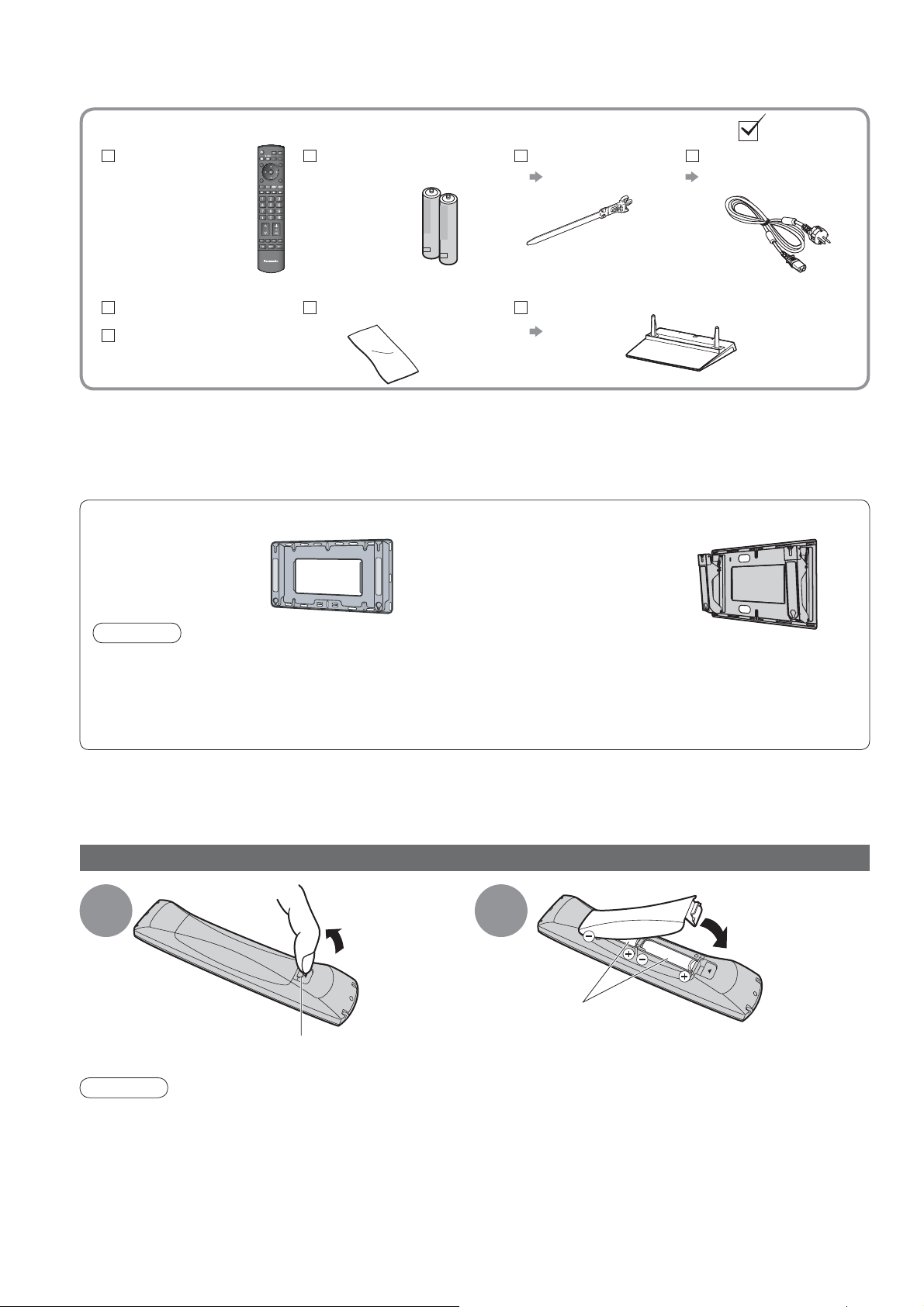
Tilbehør / Alternativer
Standard tilbehør
Fjernkontroll
N2QAYB000239
•
TV
Bruksanvisninger
Europeisk garanti
Dette produktet inneholder potensielt farlige deler (som f.eks. plastposer) som tilfeldig kan pustes inn eller
•
svelges av små barn. Oppbevar disse delene utenfor mindre barns rekkevidde.
Valgfritt tilleggsutstyr
Veggkonsoll
(vertikal)
TY-WK42PV3W
•
TY-WK42PV4W
•
Forsiktig
For å opprettholde enhetens ytelse og sikkerhet, må du passe på å be forhandleren din eller en lisensiert
•
kontraktør om å sikre veggkonsollene.
Les nøye instruksjonene som følger med understellet, og ta for all del forholdsregler for å forhindre at TV-en
•
tipper over.
Håndter TV-en forsiktig under installering, fordi det kan forårsake skade på produktet om det utsettes for slag
•
eller andre belastninger.
Kontroller at du har tilbehøret og artiklene som er vist
Batterier til
fjernkontrollen (2)
R6 (UM3)
•
Rengjøringsklut
Festeklemme
s. 8
Understell
s. 7
(synsvinkel)
TY-WK42PR3W
•
TY-WK42PR4W
•
Nettkabel
s. 11
6
Installere / fjerne batteriene i fjernkontrollen
1
Hake
Forsiktig
Uriktig installering kan forårsake batterilekkasje og korrosjon, noe som fører til skade på fjernkontrollen.
•
Ikke blande gamle og nye batterier.
•
Ikke blande forskjellige batterityper (som alkaliske- og manganbatterier).
•
Ikke bruk oppladbare (Ni-Cd) batterier.
•
Ikke brenn eller ta batteriene fra hverandre.
•
Utsett ikke batteriet for overdreven varme som f.eks. solstråler, åpen ild e.l.
Åpne ved
å trekke
2
Merk deg hva
som er korrekt
polaritet (+ eller -)
Lukk
Page 7
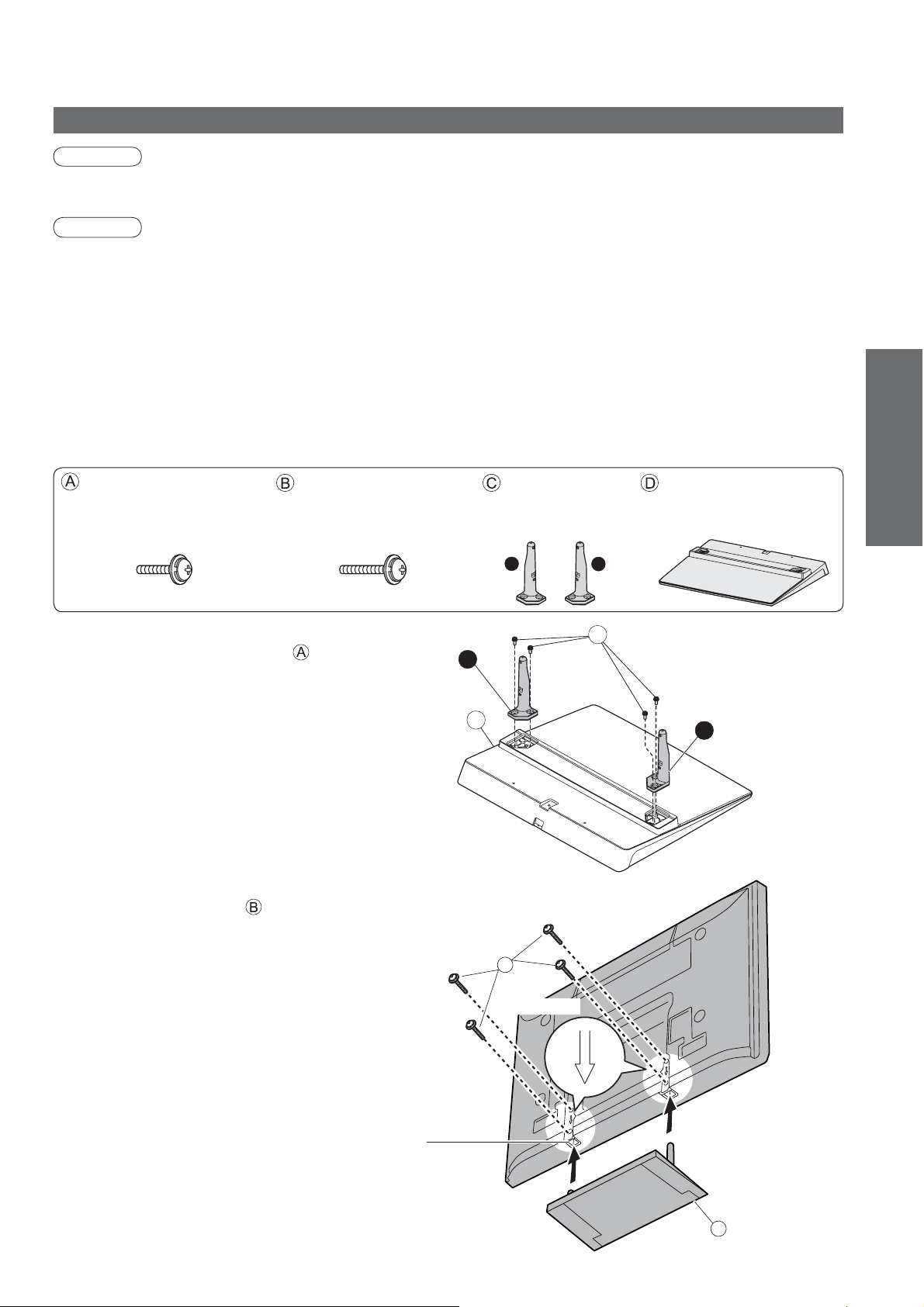
Å feste understellet
Advarsel
Ikke demonter eller modifiser understellet.
Hvis du gjør det, kan TV-en velte og beskadiges, noe som kan resultere i personskade.
•
Forsiktig
Ikke bruk andre TV-er og skjermer.
Hvis du gjør det, kan TV-en velte og beskadiges, noe som kan resultere i personskade.
•
Ikke bruk understellet hvis det skulle bli vridd eller beskadiget.
Hvis du bruker understellet når det er beskadiget, kan resultatet bli personskade. Kontakt din nærmeste
•
Panasonic forhandler øyeblikkelig.
Under monteringen må du forsikre deg om at alle skruer er skikkelig strammet.
Hvis det ikke taes tilstrekkelig hensyn for å forsikre seg om at skruene er ordentlig strammet under monteringen,
•
vil understellet ikke være sterkt nok til å understøtte TV-en, noe som kan resultere i personskade.
Sikre at TV-en ikke velter.
Hvis TV-en får et støt, eller barn klatrer opp på understellet med TV-en montert, kan TV-en velte, med
•
personskade som resultat.
Det er påkrevet med to eller flere personer til å installere og flytte TV-en.
Hvis det ikke er to eller flere personer til stede, kan TV-en mistes ned, med personskade som resultat.
•
Veiledning for
hurtigstart
Monteringsskrue (4)
(sølv)
XYN5+F18FN
•
M5 × 18 M5 × 25
Monteringsskrue (4)
(sort)
THEL062N
•
ŶMontering av understellet
Bruk de fire monteringsskruene for å feste venstre
og høyre stag sikkert til sokkelen.
Sørg for at skruene er skikkelig strammet.
•
Hvis monteringsskruene tvinges i feil retning, vil
•
gjengene ødelegges.
Tegnet “L” eller “R” er trykket nederst på stagene.
•
ŶSikring av TV-en
Bruk monteringsskruene for å feste ordentlig.
Sørg for at skruene er skikkelig strammet.
•
Utfør arbeidet på en horisontal og plan overflate.
•
R
D
Stag (2)
R : TBLA3632
•
L : TBLA3633
•
L
B
Sokkel
TBLX0053
•
•
R
A
L
Front
Tilbehør / Alternativer
Sett nedenfra
Hull for installering av understellet
Pilmerke
D
7
Page 8

PU
LL
Tilbehør / Alternativer
Å bruke festeklemmen
TV-ens bakside
Ikke bunt RF-kabelen og nettkabelen
•
sammen (kan forårsake forvrengt bilde).
Fest kablene med festeklemmer slik
•
som nødvendig.
Når du bruker det valgfrie
•
tilleggsutstyret, må du rette deg etter
bruksanvisningen for montering av
utstyret for å feste kablene.
ŶFest festeklemmen ŶBunting av kablene
hull
Sett festeklemmen
inn i et hull
Å fjerne fra TV-en:
smekklås
Skyv på begge
sidesmekklåsene
hekter
Sett tuppen
inn i
hektene
For å løsne:
knott
Skyv på
knotten
Å identifisere betjeningsfunksjoner
TV
8
Øker eller reduserer programposisjonen med en. Når en funksjon allerede vises, kan du trykke
for å øke eller redusere den valgte funksjonen. Slår på TV-en når den er i standby-modus.
Av / På- bryter
for nettstrøm
Sett bryteren i på-posisjon
•
for å slå på TV-en, eller sett
TV-en i standby-modus med
fjernkontrollen
Valg av funksjon
Lydstyrke / Kontrast / Lysstyrke / Farge /
•
Skarphet / Fargebalanse (NTSC-modus) /
Bass / Diskant / Balanse / Autosøking (s. 30)
Endrer
inngangsmodus
Opptaksindikator
Standby for direkte TV-opptak :oransje
•
C.A.T.S. (Contrast Automatic Tracking System) sensor
Oppfatter lysstyrke for å justere billedkvalitet i “Miljø” -modus i Bilde (s. 24)
•
Mottaker av signaler fra fjernkontroll
Strømindikator
Standby: rød
•
På: grønn
Indikerer at TV-en har mottatt en kommando når fjernkontrollen brukes.
•
Jakkplugg til
hodetelefoner
(s. 44)
Løft døren for å åpne
AV3
AV3
terminaler
(s. 44)
Spor for SDkort-modul
(s. 37)
Page 9

Å identifisere betjeningsfunksjoner
Fjernkontroll
Standby På / Av-bryter
Slår TV på eller standby av
•
Aspekt (s. 16)
Endrer størrelsesforhold fra Aspektvalgliste
•
Dette er også mulig ved å gjentatte trykke på
•
denne tasten til du oppnår det ønskete
størrelsesforholdet
VIERA Link-meny (s. 41)
Trykk for å få tilgang til VIERA Link-meny
•
direkte
Veiledning (s. 17)
Viser programveiledning eller
•
programliste
OK
Bekrefter valg
•
Trykk etter at du har valgt programposisjoner,
•
slik at du kan hurtig skifte program
Hoved meny (s. 22)
Trykk for å få tilgang til menyene til
•
VIERA Link, Bilde, Lyd og Oppsett
Tekst-TV (s. 18)
Skifter til teletekst-modus
•
Undertitler (s. 14)
Viser undertitler
•
Talltaster
Skifter program og teletekstsider
•
Slår på TV-en når den er i standby-modus
•
Programinformasjon
Viser programinformasjon
•
Program opp / ned
Velger program i rekkefølge
•
(s. 15)
INPUT
OPTION
SD CARD
EXIT
RETURN
Valg av inngangsmodus
TV - setter i DVB- / Analog-modus (s. 14)
•
AV - skifter over til AV-inngangsmodus fra
•
inngangsvalglisten (s. 20)
SD-kort (s. 36)
Skifter til SD-kortvisning-modus
•
Valgmeny (s. 15)
Enkel innstilling for visnings- og lyd valg
•
Utgang
Går tilbake til den vanlige visningsskjermen
•
Markørtaster
Foretar valg og justeringer
•
Gå tilbake
Går tilbake til forrige meny
•
Fargete taster
Brukes til valg, navigering og operering
•
av diverse funksjoner
Hold
Fryse / oppheve frysing av bilde (s.14)
•
Opprettholder den siste teletekst-siden
•
(teletekst-modus) (s. 19)
Indeks (s. 19)
Går tilbake til indekssiden for teletekst
•
(teletekst-modus)
Lyd av
Slår “lyd av” på eller av
•
Volum opp / ned
Veiledning for
hurtigstart
•
•
Å identifisere betjeningsfunksjoner
Tilbehør / Alternativer
Funksjoner for VCR / DVD
Panasonic utstyr
Normaliserer (s. 22)
Tilbakestiller billed- og lydinnstillinger til
•
standardinnstillingene
(s. 21)
MULTI WINDOW
Direkte TV-opptak (s. 39 og s. 41)
Tar opp program umiddelbart i
•
DVD-opptaker / VCR med Q-Link eller
VIERA Link- tilkobling
DIRECT TV REC
N
Surround (s. 24)
Slår Surround på eller av
•
9
Page 10

Basistilkobling
Utvendig utstyr og kabler som er vist følger ikke med denne TV-en.
Vennligst forsikre deg om at enheten er koblet fra nettkontakten før du fester eller kobler fra noen ledninger.
Se til at du kobler nettkabelen fra ved stikkontakten først, når nettkabelen kobles fra.
Eksempel 1
Å koble til antenne
Eksempel 2
Å koble til DVD-opptaker / VCR
Kun TV TV, DVD-opptaker eller VCR
Antenne AntenneTV-ens bakside TV-ens bakside
Vekselstrøm
220-240 V
50 / 60 Hz
Nettkabel (inkludert) Nettkabel (inkludert)
RF-kabel
Vekselstrøm
220-240 V
50 / 60 Hz
HDMI 1
HDMI 3
HDMI 2
AUDIO
OUT
COMPONENT
AUDIO
IN
LRL
R
AV2 PCAV1
RGB
RGB
VIDEO
VIDEO
S VIDEO
Y
P
B
P
R
HDMI 1
HDMI 3
HDMI 2
AUDIO
OUT
COMPONENT
AUDIO
IN
LRL
R
AV2 PCAV1
RGB
RGB
VIDEO
VIDEO
S VIDEO
Y
P
B
P
R
RF-kabel
SCART-kabel
(støtter alle
tilgjengelige koblinger)
RF OUT
DVD-opptaker eller
VCR
RF IN
RF-kabel
10
Merk
For Q-Link (s. 39) som støtter DVD-opptaker / VCR, kan du koble til AV1 / AV2.
•
For HDMI-kompatibelt utstyr er det mulig å koble til HDMI-terminaler (HDMI1 / HDMI2 / HDMI3) ved å bruke
•
HDMI-kabel (s. 44).
Q-Link- tilkobling s. 38
•
VIERA Link-tilkobling s. 38
•
Les også bruksanvisningen til utstyret.
•
Page 11

Eksempel 3
Å koble til DVD-opptaker / VCR og set-top boks
TV, DVD -opptaker / VCR og set-top boks
TV-ens bakside
Trykk til du hører
et klikk fra begge
tappene
Å fjerne fra TV-en:
•
tapper
Nettkabel (inkludert)
Pass på at
strømkabelen
er godt festet.
Trykk på begge
tappene og trekk
i støpselet for
løsne den
Antenne
Veiledning for
hurtigstart
Vekselstrøm
220-240 V
50 / 60 Hz
•
Basistilkobling
HDMI 1
HDMI 3
HDMI 2
AUDIO
OUT
LRL
HDMI-kompatibel
kabel som støtter
alle tilgjengelige
tilkoblinger
COMPONENT
AUDIO
IN
Y
P
P
R
RF-kabel
AV2 PCAV1
RGB
RGB
VIDEO
VIDEO
S VIDEO
B
R
SCART-kabel
(støtter alle
tilgjengelige
koblinger)
RF OUT
DVD-opptaker
eller VCR
RF IN
RF-kabel
SCART-kabel
(støtter alle
tilgjengelige
koblinger)
RF OUT
Set-top boks
RF IN
RF IN
RF-kabel
RF-kabel
11
Page 12

Autoinnstilling
Søke og lagre TV-programmer automatisk.
Disse trinnene er ikke nødvendige hvis innstillingen har blitt komplettert av din lokale forhandler.
Plugg TV-en inn i stikkontakten, og slå på
(Det tar noen sekunder før skjermbildet vises)
1
Du kan nå bruke fjernkontrollen til
•
å slå på TV-en, eller til å sette den
i standby-modus.
(Strømindikator: På)
Velge språk
INPUT
OPTION
SD CARD
EXIT
RETURN
2
3
Menüsprache
Deutsch
English
Français
Italiano
Español
Português
Nederlands
Dansk
Svenska
Norsk
Suomi
Türkçe
Еλληνικά
Polski
čeština
Magyar
Slovenčina
Български
Românǎ
Velg landet ditt
Land
Tyskland
Østerrike
Frankrike
Italia
Spania
Portugal
Sveits
Malta
Andorra Hellas
Danmark
Sverige
Norge
Finland
Luxemburg
Belgia
Nederland
Tyrkia
Hrvatski
Slovenščina
Latviešu
eesti keel
Lietuvių
Polen
Tsjekkia
Ungarn
Slovakia
Øst-Europa
Srpski
Avhengig av hvilket land som er
•
valgt, kan du også bli bedt om å
velge region.
velg
lagre
velg
Start Autosøking
4
Autosøking - digitalt og analogt
Digital søk 5 69
Analog søk 2 78 141
Dette vil ta ca. 6 minutter.
Kanal Tjenestenavn Type Kvalitet
62
CBBC Channel 10
62 BBC Radio Wales Gratis 10
62 E4 Gratis 10
62 Cartoon Nwk Gratis 10
29 Analog
33
BBC1 Analog
Gratis: 4 Betal: 0 Radio: 0 Data: 0 Analog: 2
Avslutt
Tilbake
Sender forvalgsdata
Vennligst vent!
0% 100%
Fjernkontroll ikke tilgjengelig
Søker
Gratis
-
-
Velg billedinnstilling
5
TV
Venligst velg tittermiljø.
Hjemme Butikk
“Butikk” og “Hjemme” tilsvarer
•
henholdsvis “Dynamisk” og
“Normal” - “Bildemodus” i
“Bilde” (s. 24)
Autosøking vil begynne å lete etter
•
TV-programmer, og lagre disse.
Den sorterte programrekkefølgen
avhenger av TV-signalet,
kringkastingsystemet og
mottakerforholdene.
Hvis Q-Link, VIERA Link eller
•
kompatibel opptaker med lignende
teknologi (s. 38), er tilkoblet, blir
innstillinger for program, land,
språk / region automatisk lastet
ned til opptakeren.
velg
still inn
12
Autoinnstillingen er nå avsluttet, og TV-en er klar til visning.
Å redigere programmer
•
“Redigering av programmer”
(s. 28)
Page 13

Mange av funksjonene som er tilgjengelig på denne TV-en, kan en få tilgang til via
menyen for skjermvisninger.
ŶHvordan fjernkontrollen skal brukes
Å bruke
skjermvisninger
ŶInstruksjonsmappe for HJELP PÅ SKJERMEN
MENU
RETURN
EXIT
(eksempel: Lyd)
Lyd 1/2
Åpner hovedmenyen
Flytter markøren / velge menyen
Flytter markøren / justerer nivåer / velger fra et spekter av valgmuligheter
Gir tilgang til menyen / lagrer innstillinger etter at det er foretatt justeringer eller
etter at valg er bekreftet
Går tilbake til foregående meny
Går ut av menysystemet, og går tilbake til den ordinære visningsskjermen
Lydmodus Musikk
Bass
Diskant
Balanse
Hodetelefon vol.
Surround Av
Volum korreksjon
TV avstand til veggen Over 30 cm.
MPX Stereo
Velg
Avslutt
Endre
Tilbake
Stereo
Side opp
Side ned
Veiledning for
hurtigstart
•
Autoinnstilling
Funksjonsveiledningen på skjermen
vil hjelpe deg.
Merk
Hvis instillingen har mislyktes “Autosøking” (s. 31)
•
Hvis nedlasting har mislyktes “Last ned” (s. 25)
•
Å initialisere alle innstillingene “Fabrikkinnstilling” (s. 33)
•
Hvis du slo av TV-en mens den var i Standby-modus, vil TV-en neste gang den slås på med nettstrømbryteren
•
også være i Standby-modus.
13
Page 14
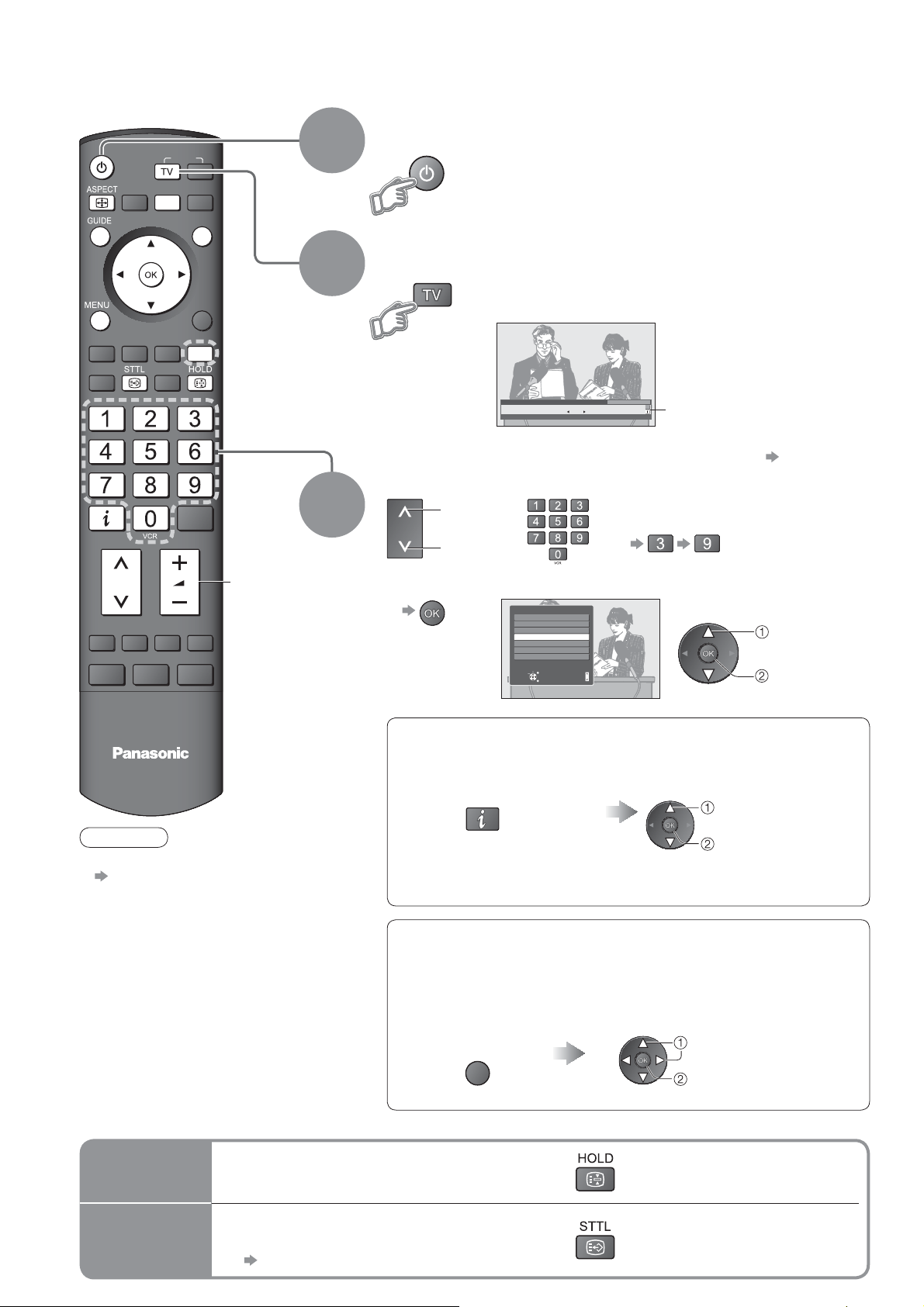
Å se på TV
INPUT
OPTION
SD CARD
EXIT
1
2
RETURN
Slå på strømmen
(Trykk i cirka 1 sekund)
Nettstrømbryteren På / Av må være på. (s. 8)
•
Velge DVB -(Digital Video Broadcasting) eller
analog-modus
Det er også mulig å velge modusen ved å bruke
•
TV-knappen på TV-ens frontpanel. (s. 8)
TV
Merk
Å se på betal-TV
•
s. 27
DIRECT TV REC
Volum
3
1 BBC ONE WALES
Coronation Street
20 : 00 ~ 20 : 55
Nå
Profil 1
23:35
Endre kategori
Trykk for info
Hver gang du velger
et program, kommer et
informasjonsfelt til syne
For detaljer s. 15
•
Velge et program
opp
eller
ned
Å velge fra programlisten
•
Alle DVB-tjenester
Cartoon Nwk
6
7
BBC Radio Wales
8
BBC Radio Cymru
BBC ONE Wales
1
2
BBC THREE
3
BBCi
CBBC Channel
4
Velg
Koble
Avslutt
Side opp
Side ned
Tilbake
Å velge to- eller tresifret
•
programnummer, f.eks. 39
(med kort tids mellomrom)
velg program
se
ŶVelge et program ved å bruke informasjonsfelt (s. 15)
Det er mulig å bekrefte programnavnet før en velger program.
Vise informasjonsfelt
hvis det ikke er vist
Det er mulig å stille inn
•
tid for avbrudd av
informasjonsfeltet i
“Tidsavbr indikasjon” (s. 25).
Når feltet vises kan du velge
program
velg program
se
14
ŶAndre nyttige funksjoner
Hold
Vise
undertitler
Fryse / oppheve frysing av bilde
Vise / skjule undertitler (hvis tilgjengelig)
Å forandre språket for DVB (hvis tilgjengelig)
•
“Foretrukket teksting” (s. 25)
ŶÅ velge et program ved på bruke programveiledningen
(s. 17)
Det er mulig å bekrefte programveiledningen eller programlisten før du
velger programmer.
Det er mulig at denne funksjonen ikke er tilgjengelig i enkelte land.
•
Vise programveiledning
eller programliste
GUIDE
Velge programmet
velg program
se
Page 15
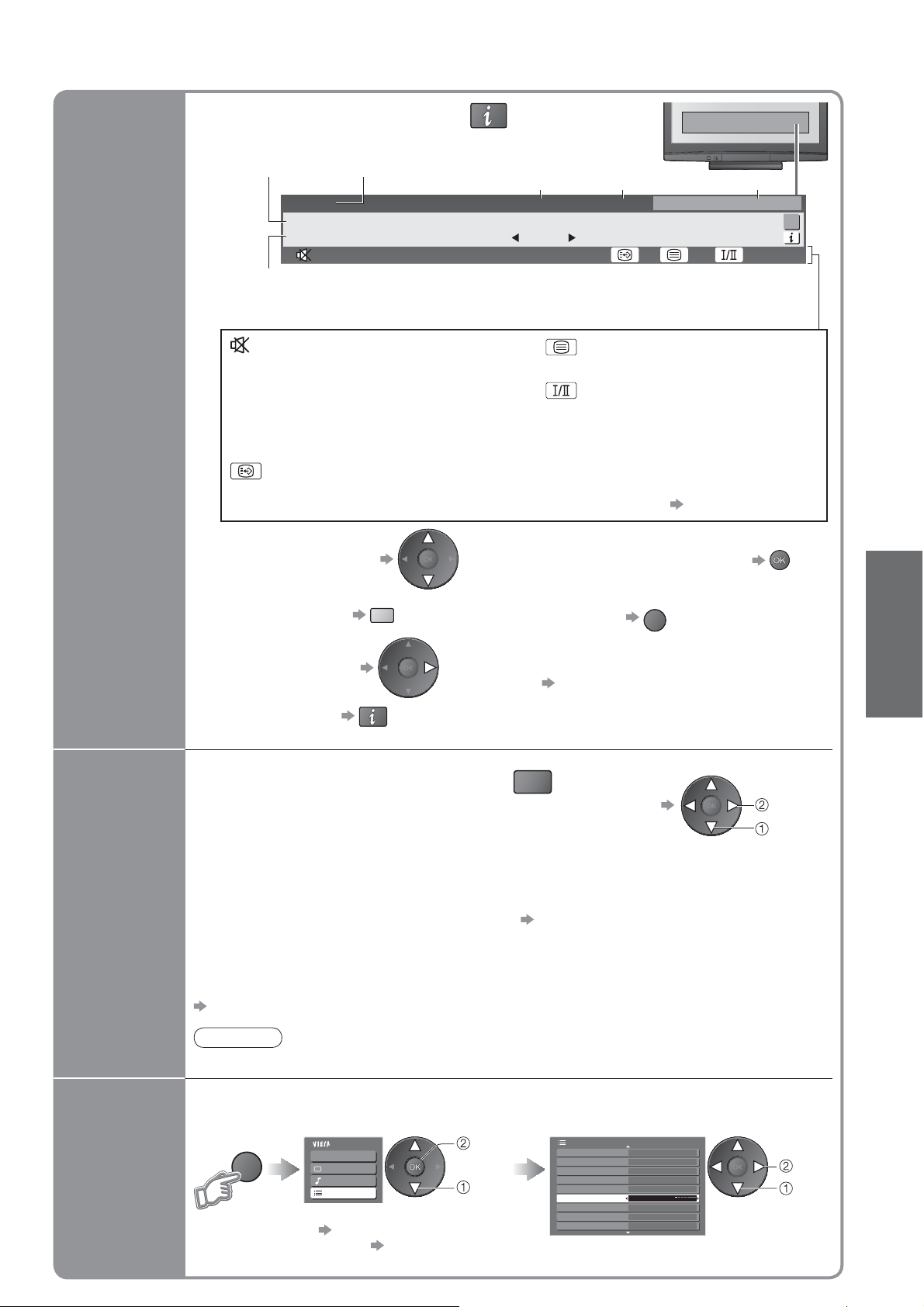
ŶAndre nyttige funksjoner
O
Vise informasjonsfelt
Vises også når skifter program
•
DVB: Start hendelse / Slutt-tid
Analog: Programstatus
Tilgjengelige funksjoner / Betydning av meldingene
ProgramHendelse
Eksempel:
1 ZDF
Coronation Street
20 : 00 ~ 20 : 55
Programtype
(hvis det er radio- eller datatjeneste)
Nå
Kryptert
Aktuell tid Kategori
23:35Radio
Profil 1
Endre kategori
Trykk for info
45
Vise
informasjonsfelt
For å bekrefte et annet
•
innstilt programnavn
For å endre kategori
•
Informasjon om neste
•
hendelse
(DVB-modus)
Ekstra informasjon (trykk på nytt for å skjule feltet)
•
(DVB-modus)
Kontrollere eller endre statusen
for det gjeldende programmet
omgående
Vise
innstillingene
som kan
velges for
det gjeldende
programmet
Multilyd (DVB-modus)
Gir deg muligheten til å velge mellom
alternative språk til lydspor (hvis tilgjengelig)
Språkvalg - teksting (DVB- modus)
Gir deg muligheten til å velge språket du
ønsker at undertitlene skal vises med
(hvis tilgjengelig)
Tekst tv bokstaver
Stiller inn teletekstspråket
Oppsett (s. 25)
“Lyd av” på
Dårlig signal
Dårlig kvalitet på TV-signal
Kryptert
Kryptert program
Undertitteltjeneste tilgjengelig
blå
Tekst-TV tjeneste tilgjengelig
Flere lydkilder tilgjengelig
Stereo, Mono
Audio-modus
1 - 90
Av timer gjenværende tid
For innstillinger se nedenfor
•
For å se programmet
•
som er listet i informasjonsfeltet
EXIT
For å skjule
•
For å stille inn tid for avbrudd av
•
informasjonsfeltet
“Tidsavbr indikasjon” (s. 25)
PTION
Tekst-TV-språk (DVB- modus)
Still innter deg i stand til å velge blant
alternative språk for teletekst (hvis tilgjengelig)
MPX (Analog modus)
Lyd (s. 24)
Volum korreksjon
Justerer volumet til individuelle programmer
eller inngangsmodus
Å endre
•
endre
velg
Å se på
•
Å se på TV
Merk
Det er også mulig å endre innstillingene i menylisten (s. 24 og s. 25).
•
Å slå TV-en automatisk av etter en fastsatt tidsperiode
Vise meny Velg “Oppsett”
MENU
Av timer
For å kansellere sett til “Av” eller slå av TV-en.
•
Å vise gjenværende tid Informasjonsfelt (over)
•
Når det er mindre enn 3 minutter igjen, vil den gjenværende tiden blinke på skjermen.
•
Hoved meny
VIERA Link
Bilde
Lyd
Oppsett
tilgang
velg
Velg “Av timer” og still inn tiden
Oppsett
Endre DVB-profil
DVB programmer
Link innstillinger
Barnelås
Søking
Av timer
Språk
Tekst-TV TOP
Tekst tv bokstaver Vest
Av
1/3
still inn
velg
15
Page 16
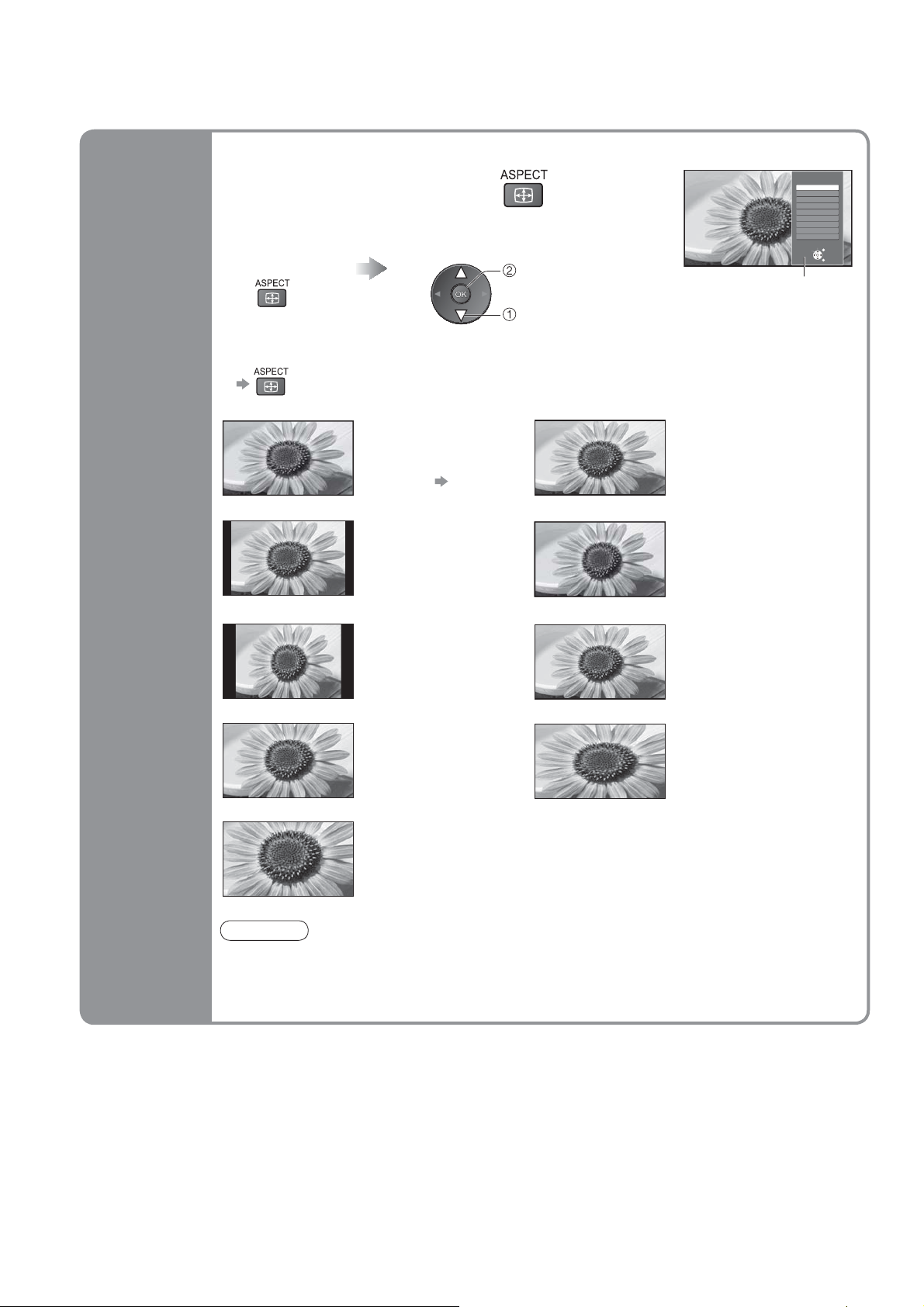
Å se på TV
ŶAndre nyttige funksjoner
Endre størrelsesforholdet
Kos deg med å se bildet i optimal størrelse og størrelsesforhold.
Vis liste over valg
av billedformat
Å endre modus ved kun å bruke ASPECT-tasten
•
(Fortsett å trykke inntil du kommer frem til modusen du ønsker)
Velg modus når listen vises
lagre
velg
Valg av bildeformat
Auto
16:9
14:9
Tilpasset 16:9
4:3
4:3 fullt bilde
Zoom1
Zoom2
Zoom3
Velg
Avslutt
Endre
Tilbake
Liste over
valg av
bildeformat
Endre
størrelsesforhold
Auto 16:9
Det beste størrelsesforholdet
blir valgt, og bildet blir
forstørret for å fylle
skjermen.
For detaljer s. 46
14:9 Tilpasset 16:9
Viser bildet i
standard “14:9” uten
forvrengning.
4:3 4:3 fullt bilde
Viser bildet i standard
“4:3” uten forvrengning.
Zoom1 Zoom2
Viser et “16:9” letterbox
bilde eller “4:3” bilde uten
forvrengning.
Zoom3
Viser et “2,35:1” letterbox (anamorft)
bilde i full skjerm uten forvrengning.
Ved “16:9” vises bildet i sitt maksimum
med (lett forstørret).
Viser bildet direkte i
“16:9” uten forvrengning
(anamorf).
Viser et “4:3” bilde på
full skjerm.
Det er kun mulig å legge
merke til strekning på
høyre og venstre kanter.
Viser et “4:3” bilde
forlenget horisontalt, for å
fylle skjermen.
Kun HD-signal
•
Viser et “16:9” letterbox
(anamorft) bilde
i full skjerm uten
forvrengning.
16
Merk
Kun “16:9” og “4:3” er tilgjengelig i PC-modus.
•
Ikke tilgjengelig i teletekst-modus.
•
Aspekt-modus kan lagres separat for SD (Standard definition) -signaler og for HD (High
•
definition) -signaler.
Page 17

O
Å bruke programveiledningen
Å bruke programveiledningen setter deg i stand til enkelt å velge programmer, se på informasjon om
hendelser, osv.
ProgramveiledningʊElektronisk programveiledning (EPG) gir på skjermen en liste over programmer
som sendes i øyeblikket, og også sendinger de neste sju dagene(avhengig av kringkastingsstasjon).
Denne funksjonen varierer avhengig av landet du velger (s. 12).
•
Analoge programmer listes etter DVB-programmer. “D” betyr DVB-program og “A” betyr analogt program.
•
Å se i programveiledningen
GUIDE
INPUT
OPTION
SD CARD
EXIT
Programveiledningstid
Eksempel:
Hver gang den blir trykket på, vil layouten endres (Liggende / Stående).
Avhengig av land kan det være nødvendig å legge inn postkode eller å
•
oppdatere. Følg instruksjonene i meldingene.
Det er også mulig å sette opp manuelt fra Oppsett
•
“Oppdater” / “Postnummer” i “Guide Plus+ innstillinger” (s. 25)
Gjeldende dato og tid
Programveiledningsdato
Hendelse
Eksempel:
RETURN
Ons 24.10.2007
10:46
Endre visning
Vis valgt program
Annonser
Liggende
Ons, 24.10.2007
20:00 - 20:30 DIY SOS : We open in the Battersbys
Tidspunkt: 20:00 20:30 21:00
1
D
7
D
14
D
70
D
72
D
D
105
D Rugby 15 To 1 The Bill
719
Velg kanal
Avslutt
Velg program
- 24 timer + 24 timer Programtype Kategori
Tilbake
Program
19:30
BBC ONE Eastender DIY SOS The Bill Red Cap
BBC THR
Hot Wars Horiday Program
E4 Emmerdal. Coronation Street The Bill
CBBC Cha 10 O’ clock News BBC Pepsi Char. Good bye
Cartoon Panorama Sex And The City Terminator
BBCi I’m A Celebrity Pop Idol News
BBC Radi
Liggende (Viser med program)
All typer Alle program
Informasjon
Velg
ŶTil foregående dag
(DVB-modus)
rød
ŶTil neste dag
ŶÅ gå tilbake til
TV
EXIT
(DVB-modus)
ŶÅ se programmet
Velg hendelsen eller programmet
som sendes nå
grønn
velg
se
ŶÅ se på detaljer vedrørende hendelsen (DVB-modus)
Velg hendelsen
velg
Trykk på nytt for å gå tilbake til
•
programveiledningen.
ŶÅ se på annonser (Avhenger av land)
Hvis du skriver inn feil postkode for området ditt, eller ingen
postkoder skrives inn, kan ikke annonsene vises ordentlig.
PTION
velg
annonser
Trykk på OPTION -eller
•
RETURN-tasten
for å gå tilbake til
programveiledningen.
Side opp
Side ned
Ons 24.10.2007
10:46
Endre visning
Vis valgt program
Stående
Ons, 24.10.2007
D 1 BBC O D 7 BBC T D 14 E4 D 70 CBBC
Eastender
19:30~20:00
DIY SOS
20:00~21:00
The Bill
21:00~22:00
Red Cap
21:00~22:00
Live junction
22:30~23:00
POP 100
23:00~23:30
Rugby
23:00~00:00
Velg program
Avslutt
Velg kanal
Tilbake
+ 24 timer Programtype Kategori
Stående (Viser med tid)
ŶÅ se en programliste for den valgte
programtypen (DVB-modus)
(Typeliste)
Programtype
All typer
All typer
Film
Nyheter/aktuelt
gul
.
.
.
.
ŶÅ se en programliste for den valgte
kategorien
Bare analoge
programmer er
listet opp
blå
(Kategori-liste)
Kategori
Alle program
Alle program
Alle DVB-tjenester
Alle analoge tjenester
Gratiskanaler
Betalkanaler
TV
Radio
Informasjon
Profil 1
Profil 2
Profil 3
Profil 4
Å lage liste over
favorittprogrammer
All typer Alle program
Informasjon
Velg
Side opp
Side ned
velg
type
se
velg
kategori
se
s. 29
Å se på
•
•
Å bruke programveiledningen
Å se på TV
Merk
Når TV-en slås på for første gang eller når den er avslått i over en uke, kan det ta litt tid før programveiledningen
•
vises fullstendig.
ŶAvhengig av landet du velger, er
programveiledningen muligens ikke
understøttet
I så tilfelle vil programlisten vises.
Programliste
Alle DVB-tjenester
6
Cartoon Nwk
7
BBC Radio Wales
8
BBC Radio Cymru
1
BBC ONE Wales
2
BBC THREE
3
BBCi
4
CBBC Channel
Velg
Avslutt
Koble
Tilbake
Side opp
Side ned
velg program
se
17
Page 18

Å se på teletekst
Du kan hygge deg med teletekstsendinger, inkludert nyheter, værmelding og undertitler, hvis
kringkastingsstasjonene stiller slike tjenester til rådighet.
Hva er FLOF (FASTEXT) -modus?
I FLOF-modus er fire emner i fire forskjellige plassert nederst på skjermen. For å få tilgang til mer informasjon om
ett av disse emnene må du trykke på tasten med den aktuelle fargen. Denne innretningen gjør det mulig med hurtig
tilgang til informasjon om emnene som er vist.
Hva er TOP-modus? (i tilfelle TOP -tekst sending)
TOP er en spesiell forbedring av standard teletekst-tjenester, noe som resulterer i enklere søking og mer effektiv
veiledning.
Hurtig oversikt over den tilgjengelige teletekstinformasjonen
•
Lett å bruke trinn-for-trinn utvelgelse av det angjeldende temaet
•
Informasjon om sidestatus nederst på skjermen
•
Tilgjengelig side opp / ned
Å velge blant emneblokker
Å velge neste emne innenfor emneblokken
(Etter det siste emnet beveger en seg til neste emneblokk.)
Hva er Liste-modus?
I List-modus er fire sidetall med forskjellige farger plassert nederst på skjermen. Hvert av disse numrene kan
endres og lagres i TV-ens minne. (“Lagre sider som ofte sees”, s. 19)
ŶÅ endre modus “Tekst-TV” i Oppsett (s. 25)
OPTION
SD CARD
EXIT
1
rød
grønn
blå
Skift til teletekst
Viser indeks
•
(innhold varierer
avhengig av
kringkastingsstasjoner)
gul
Nåværende
side tall
Subsidetall
<< 01 02 03 04 05 06 07 >>
17:51 28 Feb
TELETEXT
INFORMATION
Tid / dato
RETURN
Velge side
2
ŶÅ justere kontrast
ŶÅ gå tilbake til TV
ŶÅ bruke teletekst på en praktisk måte
Åpenbare
skjulte
data
Åpenbare skjulte ord, f. eks. svar til kunnskapskonkurransesiden
MENU
rød
ŶSkjul på nytt
eller
opp
ned
MENU
(Trykk tre ganger)
rød
eller
Fargefelt
grønn
rød
(Samsvarer med fargefeltet)
Når den blå fargesøylen vises
gul
blå
18
HELE /
TOPP /
BUNN
MENU
grønn
(TOPP) (BUNN)
(Utvide TOPP-halvdelen)
Normal (HELE)
(Utvide BUNN-halvdelen)
Page 19

Hold
Indeks
Stoppe automatisk oppdatering
(Hvis du ønsker å opprettholde den nåværende siden uten oppdatering)
ŶGjenoppta
Gå tilbake til siden for hovedindeksen
Kalle opp
en favoritt
side
Å se i
multi
vindu
Å lagre
sider som
sees på
ofte
Å se på en lagret favorittside
Kalle opp siden som er lagret i “blå”.
•
Innstilling fra fabrikken er “P103”.
•
Å se på TV og teletekst i to vinduer samtidig
MENU
(Trykk to
ganger)
Operasjoner kan kun utføres i Tekst-TV-skjerm.
•
Lagre sider som sees på ofte i fargefeltet
Når siden
vises
Tilsvarende
fargetast
ŶÅ endre lagrete sider
Skriv inn nytt sidetall
Fargetast som du
vil endre
Velge Bilde og tekst på
•
eller av
trykk og
hold
Tallet skifter til hvitt.
(Kun liste-modus)
trykk
og
hold
Å se på
•
Å se på teletekst
Å se på
subside
Å se på
TV mens
du venter
på
oppdatering
Å se på subside (Kun når teleteksten er lenger enn en side)
Kommer tilsyne på toppen av
skjermen
ŶÅ se på spesifikk subside
MENU
blå
Subsider:
•
Antall subsider varierer avhengig av kringkastingsstasjon (opp til 79 sider).
Det kan ta litt tid å søke, slik at du kan se på TV i mellomtiden.
Å se på TV-bildet mens du søker etter en teletekstside
Teleteksten oppdaterer seg selv automatisk når ny informasjon blir tilgjengelig.
Skifter til TV-skjerm midlertidig
MENU
gul gul
Nyhetssiden inneholder en funksjon som indikerer at de siste nyhetene er kommet
•
(“Nyhetsblink”).
P108
(Du kan ikke endre programmet.)
Tast inn det
firesifrete tallet
eksempel: P6
Kommer
tilsyne når
oppdateringen
er fullført
Å se den
oppdaterte
siden
19
Page 20

Å se på videoer og DVD
Koble det utvendige utstyret til (VCR, DVD utstyr, osv.), og du kan se inndata.
Å koble til utstyret s. 10 og s. 11
•
Fjernkontrollen er i stand til å operere noen av funksjonene til utvalgt utvendig utstyr fra Panasonic.
Slå på TV-en
Ŷ
Når du forbinder med SCART som i eksempel 2 og 3
(s. 10 og s. 11)
Mottar inngangssignaler automatisk når avspilling starter
Inngangssignaler blir automatisk identifisert av SCART-terminalen
•
(tapp 8).
Denne funksjonen er også tilgjengelig for HDMI- tilkoblinger (s. 44).
•
ŶHvis inngangsmodus ikke skifter automatisk
Utfør og
Avhengig av hvordan utstyret er satt opp
•
Vis menyen for valg av inndata
INPUT
OPTION
1
SD CARD
EXIT
RETURN
2
Velg inngangsmodusen som er tilkoblet utstyret
3
Inngangsvalg
AV1
AV2/S
AV3/S
COMPONENT
PC
HDMI1
HDMI2
HDMI3
TV
se
velg
MULTI WINDOW DIRECT TV REC
ŶÅ gå tilbake til TV
4
Du kan også velge inndata ved hjelp av AV-tasten på fjernkontrollen,
•
eller fra frontpanelet til TV-en.
Trykk på tasten helt til ønsket inndata er valgt.
Du kan merke eller hoppe over hver inngangsmodus
•
“Inngangsetiketter” (s. 34)
Visning
Viser den valgte modusen
Merk
Hvis det utvendige utstyret har en funksjon for å justere størrelsesforholdet,
•
kan du stille til “16:9”.
For detaljer, se i bruksanvisningen til utstyret eller spør din lokale
•
forhandler.
20
Page 21

Panasonic utstyr som er tilkoblet TV-en kan opereres direkte med fjernkontrollen.
VCR / DVD bryter
Velg VCR for å operere Panasonic VCR- eller DVD-utstyr
Velg DVD for å operere Panasonic DVD-utstyr eller Spiller for hjemmekino
Standby
Sett i standby-modus / slå på
Spill
Spille av videokassett / DVD
Stopp
Stopp operasjonene
Spol tilbake / hopp over / søk
VCR: Spol tilbake, se bildet hurtig baklengs
DVD: Hoppe til foregående spor eller tittel
Trykk og hold for å søke bakover
Hurtig fremover / hopp over / søk
VCR: Hurtig fremover, se bildet hurtig fremover
DVD: Hoppe til neste spor eller tittel
Trykk og hold for å søke fremover
Å se på
Pause
Pause / Gjenoppta
DVD: Trykk og hold for å spille i sakte tempo
Program opp / ned
Velg program
Ta opp
Start opptak
Stille inn fjernkontrollen slik at den kan operere Panasonic VCR, DVD, osv.
Sett VCR / DVD-bryteren i posisjonen som passer
Trykk og hold under de følgende operasjoner
Tast inn koden som passer for uystyret som
skal kontrolleres; se tabellen nedenfor
“VCR” posisjon
Utstyr Kode
VCR 10 (standard)
DVD 11
“DVD” posisjon
Spiller for hjemmekino
Utstyr Kode
DVD 70 (standard)
Trykk
71
•
Å se på videoer og DVD
Merk
Kontroller om fjernkontrollen virker slik den skal etter at du har endret koden.
•
Kodene vil tilbakestilles til standardverdiene hvis en har skiftet batterier.
•
“DVD” betyr DVD-spiller, DVD-opptakere og opptaker for hjemmekino.
•
Noen av operasjonene er muligens ikke tilgjengelig på enkelte av utstyrsmodellene.
•
21
Page 22

INPUT
OPTION
SD CARD
MULTI WINDOW DIRECT TV REC
EXIT
RETURN
N
Hvordan bruke menyfunksjonene
Forskjellige menyer setter deg i stand til å gjøre innstillinger for bilde og lyd, samt andre funksjoner.
Vis menyen
1
2
3
MENU
Velg menyen
VIERA Link
Bilde
Lyd
Oppsett
(eksempel: Bilde)
Velg elementet
Bilde 1/2
Bildemodus Dynamisk
Kontrast
Lysstyrke
Farge
Skarphet
Fargebalanse
Farge-temp Varm
Fargestyring Av
P-NR Av
Viser funksjonene som kan innstilles
•
(varierer avhengig av inngangssignalet)
Hoved meny
(eksempel: Bilde)
tilgang
velg
velg
ŶÅ kunne gå
tilbake til TV
til enhver tid
EXIT
ŶÅ gå tilbake til
det foregående
skjermbildet
RETURN
ŶÅ skifte
menysider
opp
Juster eller velg
4
Bilde
Bildemodus Dynamisk
Kontrast
Lysstyrke
Farge
Skarphet
Fargebalanse
Farge-temp Varm
Fargestyring Av
P-NR Av
(eksempel: Bilde)
ŶVelge blant alternativene
Alternativenes antall og posisjoner
Farge-temp Normal
Endret
Ŷ
Justere ved å bruke glidefeltet
Skarphet
Beveget
ŶGå til neste skjermbilde
Søking For å gå til
Viser det neste skjermbildet
1/2
endre
lagre eller tilgang
(Nødvendig for enkelte
funksjoner)
ŶÅ tilbakestille innstillingene
Å kun tilbakestille bildeinnstillingene
•
“Tilbakest. til std.”
i Bilde (s. 24)
Å kun tilbakestille lydinnstillingene
•
“Tilbakest. til std.”
i Lyd (s. 24)
Å tilbakestille både bilde- og
•
lydinnstillingene samtidig
N
Volumnivået og aspektmodus
(
er også tilbakestilt
Å initialisere alle innstillingene
•
“Fabrikkinnstilling”
i Oppsett (s. 33)
ŶTaste inn bokstaver ved hjelp av fri inndata meny
Du kan fritt skrive inn navn eller tall for enkelte elementer.
Skriv inn
Navn
ABCDEFGH I JKLMN
UVWXYZ 0123456
abcdefghi jklmn
uvwxy z( ) +- . *_
OPQRST
789! : #
opqr s t
Still inn bokstaver
velg
still inn
Lagre
RETURN
)
22
ned
Page 23

ŶOversikt
VIERA Link
Bilde
Lyd
Hoved meny
VIERA Link-meny
Pause Live TV
Direct TV Rec
VIERA Link Control
Høyttaler-valg
For å gå til
Start
Opptaker
Hjemmekino
Menyen til utstyret som
aksesseres
(s. 41)
Oppsett
Bilde
Bildemodus Dynamisk
Kontrast
Lysstyrke
Farge
Skarphet
Fargebalanse
Farge-temp Varm
Fargestyring Av
P-NR Av
Bilde
3D-COMB Av
Tilbakest. til std. Still inn
Lyd
Lydmodus Musikk
Bass
Diskant
Balanse
Hodetelefon vol.
Surround Av
Volum korreksjon
TV avstand til veggen Over 30 cm.
MPX Stereo
Lyd
HDMI1 inngang Auto
Tilbakest. til std. Still inn
1/2
•
Hvordan bruke menyfunksjonene
2/2
(s. 24)
(bilde, lydkvalitet, osv.)
1/2
2/2
(s. 24)
Kun tilgjengelige elementer kan velges.
•
Oppsett
AV-fargesystem Auto
Endre DVB-profil For å gå til
DVB programmer
Kanalliste, analog For å gå til
Link innstillinger For å gå til
Barnelås For å gå til
Søking
Guide Plus+ innstillinger
Av timer Av
Språk
Tekst-TV TOP
Oppsett
Tekst tv bokstaver Vest
Fabrikkinnstilling For å gå til
Felles grensesnitt For å gå til
Systemoppdatering For å gå til
Strømsparer Av
Sidepanel Av
Overscan På
Inngangsetiketter
Tidsavbr indikasjon
Oppsett
Tidssone
Bildefrekvens Access
Programvarelisens For å gå til
System informasjon For å gå til
For å gå til
For å gå til
For å gå til
For å gå til
For å gå til
3 sekunder
Auto
100Hz
1/3
2/3
3/3
(s. 25)
Link innstillinger
VIERA Link
Q-Link AV2
AV2 utgang TV
Link strøm av Still inn
Link strøm på Still inn
Last ned For å gå til
Søking
Autosøking For å gå til
DVB manuell søking
Analog manuell søking For å gå til
Legg til DVB-tjenester For å gå til
Ny tjenestemelding
DVB-signaltilstand For å gå til
Språk
OSD-språk For å gå til
Ønsket lydspråk 1
Ønsket lydspråk 2 Engelsk
Ønsket tekstspråk 1 Engelsk
Ønsket tekstspråk 2
Ønsket tekst-tv Engelsk
På
For å gå til
På
Engelsk
Engelsk
Avansert
(s. 25)
(s. 30)
(s. 25)
23
Page 24

Hvordan bruke menyfunksjonene
ŶMenyliste
Meny Element Justeringer / Konfigurasjoner (alternative)
VIERA Link
Pause Live TV
Direct TV Rec
VIERA Link Control
Høyttaler-valg
Bildemodus
Kontrast, Lysstyrke,
Farge, Skarphet
Kontrollerer det tilkoblete utstyret ved hjelp av VIERA Link-funksjon, og muliggjør diverse
praktiske opptak, avspilling, osv. ( s. 41 - 43)
Du kan også få tilgang til VIERA Link-meny direkte ved å bruke VIERA Link-tasten på
•
fjernkontrollen.
Grunnleggende bildemodus (Dynamisk / Normal / Cinema / Miljø)
Dynamisk:
Normal : Anbefales når en ser under vanlige rombelysningsforhold
Cinema : For å skape et kino-likt bilde når en ser film i et mørkt rom
Miljø : Justerer billedinnstillingene automatisk, avhengig av lysomgivelsene
Still inn for hvert inngangssignal
•
Øker eller reduserer nivåene til disse alternativene, i samsvar med din personlige
preferanse
Gir forsterket billedkontrast og skarphet når en ser i et lyst rom
Fargebalanse
Bilde
Farge-temp
Fargestyring
P-NR
3D-COMB
Tilbakest. til std.
Lydmodus
Bass
Diskant
Balanse
Hodetelefon vol.
Med en NTSC- signal kilde tilkoblet TV-en, kan fargetonen justeres for å passe din smak
Kun for mottak av NTSC-signal
•
Setter deg i stand til å stille inn den totale fargetonen i bildet (Cool / Normal / Varm)
Justerer automatisk til levende farger (Av / På)
Ugyldig ved PC-signal
•
Reduksjon av billedstøy
Reduserer automatisk uønsket billedstøy og flimmer i ytterkantene av et bilde
(Av / Minimum / Middels / Maksimum)
Ugyldig ved PC-signal
•
Mens en ser på stillbilder eller bilder som beveger seg sakte, kan en noen ganger se
fargemønstre
Sett i “På” for å vise skarpere og mer nøyaktige farger (Av / På)
Kun for mottak av PAL- eller NTSC-signal
•
Ugyldig ved RGB, S-Video, Komponent, PC, HDMI og SD-kort
•
Trykk på OK-tasten for å stille den nåværende billedmodusen tilbake til standardinnstillingen
Grunnleggende lyd-modus (Musikk / Tale)
Øker eller reduserer nivået for å for forsterke eller minimalisere lavere, dypere lydutgang
Øker eller reduserer nivået for å for forsterke eller minimalisere skarpere, høyere lydutgang
Juster volumnivået til høyre og venstre høyttaler
Justerer volumet til hodetelefonene
24
Surround
Volum korreksjon
Lyd
TV avstand til veggen
MPX
HDMI1 inngang
Tilbakest. til std.
Innstillinger for surround-lyd (Av / På)
Gir en dynamisk forsterking slik at en kan simulere forbedrete romeffekter
Det er også mulig å veksle med Surround-tasten på fjernkontrollen (s. 9).
•
Justerer volumet på individuelt program eller inngangsmodus
Justerer lavfrekvenslyden (Over 30 cm. / Inntil 30 cm.)
Hvis det er mer enn 30 cm mellom TV-en og veggen bak, anbefales “Over 30 cm.”.
•
Hvis avstanden mellom TV-en og veggen bak er innenfor 30 cm, anbefales “Inntil 30 cm.”.
•
Velg stereo / mono (Mono / Stereo)
Vanligvis: Stereo
•
Stereosignal kan ikke mottas: Mono
•
M1 / M2: Tilgjengelig monosignal overføres
•
Kun analog modus
•
Velge for å tilpasse til inngangssignalet (Auto / Digital / Analog) (s. 46)
Auto : Automatisk sporing av digital eller analog lydkilde
Digital : Tilkobling av HDMI-kabel
Analog : Tilkobling av adapterkabel for HDMI-DVI
Kun HDMI-inngangsmodus
•
HDMI2 / 3 terminalene er kun for digitalt signal
•
Ingen innstilling tilgjengelig for HDMI2 / 3
•
Trykk på OK-tasten for å stille den nåværende lydmodusen tilbake til
standardinnstillingene
Page 25

ŶMenyliste
Meny Element Justeringer / Konfigurasjoner (alternative)
AV-fargesystem
Endre DVB-profil
DVB programmer
Kanalliste, analog
VIERA Link
Link innstillinger
Q-Link
AV1 / AV2 utgang
Link strøm av
Link strøm på
Last ned
Barnelås
Autosøking
DVB manuell søking
Søking
Analog
manuell søking
Legg til DVB-tjenester
Ny tjenestemelding
DVB-signaltilstand
innstillinger
Oppdater
Guide
Plus+
Postnummer
Oppsett
Av timer
Tekst-TV
Tekst tv bokstaver
Fabrikkinnstilling
Felles grensesnitt
Systemoppdatering
Strømsparer
Sidepanel
Overscan
Inngangsetiketter
Tidsavbr indikasjon
Tidssone
Bildefrekvens
Programvarelisens
System informasjon
En annen meny vil vises mens en bruker PC eller SD-kort. (s. 35 og s. 37)
•
Kun tilgjengelige elementer kan velges.
•
System
informasjon
OSD-språk
Språk
Ønsket lydspråk
1 / 2
Ønsket tekstspråk
1 / 2
Ønsket tekst-tv
Velger valgfritt fargesystem basert på videosignaler i AV-modus
(Auto / PAL / SECAM / M.NTSC / NTSC)
Lager liste over favorittprogrammer (s. 29)
Hopper over uønskete DVB-programmer (s. 29)
Hopper over eller redigerer uønskete analoge programmer (s. 29)
Stilles inn for å bruke VIERA Link-funksjoner (Av / På) (s. 40)
Velger hvilken AV-terminal som skal benyttes til datakommunikasjon mellom denne
TV-en og en kompatibel opptaker (AV1 / AV2) (s. 39)
Velge terminalen som er tilkoblet opptakeren, selv om denne ikke er kompatibel med Q-Link
•
Velger signalet som skal overføres fra TV-en til Q-Link (TV / AV1 / AV2 / AV3 / Monitor)
Monitor: Bilde vist på skjerm
•
Komponent, PC- og HDMI-signaler kan ikke sendes ut.
•
Stiller inn for å bruke Link strøm av-funksjonen (Nei / Still inn) (s. 39 og s. 40)
Stiller inn for å bruke Link strøm på-funksjonen (Nei / Still inn) (s. 39 og s. 40)
Laster ned innstillinger for programmer, språk, land / region til utstyr som er kompatibelt
med Q-Link or VIERA Link og som er tilkoblet TV-en
Låser et program / AV-inngang for å hindre tilgang (s. 32)
Stiller automatisk inn programmene som tas inn i området (s. 31)
Stiller inn DVB-programmene manuelt (s. 31)
Stiller inn de analoge programmene manuelt (s. 31)
Legger til nye DVB-tjenester (s. 31)
Velger om en skal gi en varslingsmelding når en ny DVB- tjeneste er funnet (s. 31)
Kontrollerer tilstanden til DVB-signalet (s. 31)
Foretar oppdatering av sendeplanen til GUIDE Plus+, og annonserer informasjon om
GUIDE Plus+systemet
Stiller inn postnummeret ditt, slik at du kan bruke GUIDE Plus+ systemet (s. 17)
Viser systeminformasjonen til GUIDE Plus+
Stiller inn tiden for når TV-en automatisk slås av (Av / 15 / 30 / 45 / 60 / 75 / 90 minutter)
Endrer språk for visninger på skjerm
Velger det foretrukne språket for DVB-multilyd (avhenger av kringkastingsselskap)
Velger det foretrukne språket for DVB-undertitler (avhenger av kringkastingsselskap)
Å vise undertitler s. 14
•
Velger det foretrukne språket for DVB-teleteksttjenester (avhenger av kringkastingsselskap)
Teletekst skjermmodus (TOP (FLOF) / Liste) (s. 18)
Velger språk for teletekst (Vest / Øst1 / Øst2)
Vest: Engelsk, fransk, tysk, gresk, italiensk, spansk, svensk, tyrkisk, osv.
•
Øst1: Tsjekkisk, engelsk, estisk, latvisk, rumensk, russisk, ukrainsk, osv.
•
Øst2: Tsjekkisk, ungarsk, latvisk, polsk, rumensk, osv.
•
Tilbakestill alle innstillingene, for eksempel ved flytting (s. 33)
Bruk inkluderer å se på betal-TV (s. 27)
Laster ned ny programvare til TV-en (s. 27)
Reduserer bildelyshet for å økonomisere strømforbruket (Av / På)
Øker lysheten i sidepanelet (Av / Lav / Middels / Høy)
Den anbefalte innstillingen er “Høy”, for å forhindre “bildelagring” på panelet.
•
Velger skjermområdet hvor bildet vises (Av / På)
På : Forstørrer bildet for å skjule kantene.
Av : Viser bildet i originalstørrelse.
Sett i “På” hvis der dannes støy på kantene av skjermen.
•
Denne funksjonen er tilgjengelig når størrelsesforholdet er satt til Auto (kun 16:9 signal)
•
eller 16:9.
Denne funksjonen kan lagres separat for SD-(Standard definition) og HD- (High
•
definition) signaler.
Merker eller hopper over hver inngangsterminal (s. 34)
Stiller inn hvor lenge informasjonsfeltet (s. 15) skal bli stående på skjermen
0 (Ingen visning) til 10 sek. i 1-sek. trinn
•
Justerer tidsdata (s. 27)
Endrer billedprosesseringen til panelet (avhenger av inngangssignalet) (50Hz / 100Hz)
Settes vanligvis til “100Hz”
•
Viser lisensinformasjonen til programvaren
Viser systeminformasjonen til denne TV-en
.
•
Hvordan bruke menyfunksjonene
(bilde, lydkvalitet, osv.)
Avansert
25
Page 26

DVB-innstillinger (DVB-modus)
DVB-innstillinger gir tilgang til diverse avanserte funksjoner.
Hvis i analog modus
Velge DVB
1
INPUT
OPTION
SD CARD
EXIT
RETURN
2
3
Vis menyen
MENU
Velg “Oppsett”
Hoved meny
VIERA Link
Bilde
Lyd
Oppsett
tilgang
velg
TV
ŶÅ gå tilbake til
TV
EXIT
4
5
Velge “Felles grensesnitt”,
“Systemoppdatering” eller “Tidssone”
Oppsett
Fabrikkinnstilling
Felles grensesnitt For å gå til
Systemoppdatering For å gå til
Strømsparer Av
Sidepanel Av
Overscan
Inngangsetiketter
Tidsavbr indikasjon 3 sekunder
Tidssone Auto
På
2/3
tilgang
velg
Still inn
26
Page 27

Betal-TV
Felles
grensesnitt
Menyen for felles grensesnitt-modul gir tilgang til programvare som er lagret på felles
grensesnitt-moduler (CI).
Denne funksjonen er kanskje ikke tilgjengelig i alle land eller regioner.
Selv om CI-modulen kan sette deg i stand til å vise enkelte tjenester, garanterer ikke denne
TV-en alle tjenester (f.eks. betalings-TV).
Bruk kun den CI-modulen som er godkjent av kringkastingsselskapet.
Rådfør deg med din lokale Panasonic-forhandler eller med kringkastingsselskapene for mer
informasjon om betingelsene for tjenestene.
Forsiktig
Slår av bryteren for nettstrømmen
•
av / på når en CI-modul settes inn eller
taes bort.
Hvis et lesekort og en kortleser
•
kommer som en pakke, må du først
legge inn kortleseren, og så legge
lesekortet inn i kortleseren.
Ikke sett inn modulen opp-ned.
•
Sette inn CI-modulen (tillegg)
Punktene som kommer til syne på skjermen avhenger av innholdet i den valgte
•
CI-modulen.
Vanlige betal-TV-tjenester vil kunne vises uten og .
•
Hvis betal-TV-tjeneste ikke kommer til syne, utfør og .
For flere detaljer, se i bruksanvisningen til CI-modulen, eller sjekk med
•
kringkastingsselskapet.
CI-spor
Sett fullstendig
inn eller ta
fullstendig ut i
rett linje
CI-modul
TV-ens bakside
(betal-TV, oppdatering av programvare, justering av tid)
•
DVB-innstillinger (DVB)
Last ned ny programvare til TV-en.
•
Hvis Systemoppdatering utføres, vil programvaren bli oppdatert (dette kan endre
TV-funksjonene). Hvis du ikke ønsker å gjøre dette, kan du sette
“Autooppdateringssøk i standby” til Av.
Oppdatere
TV’-ens
programvare
system
Systemoppdatering
Velg “Autooppdateringssøk i standby” og sett deretter i “På” eller “Av”
ŶÅ oppdatere umiddelbart
Aksesser “Felles grensesnitt”
Plass 1:
Følg instruksjonene på skjermen
eksempel: velg, kjør
For detaljer s. 47
Systemoppdatering
Autooppdateringssøk i standby
Systemoppdateringssøk nå
Velge
“Systemoppdateringssøk nå”
Off
Modul satt inn
Fargete bokstaver
På
tilgang
velg
2 of 2Felles grensesnitt
rød
grønn
Søker etter en
oppdatering (i flere
minutter) og viser en
melding hvis oppdatering
finnes
gul
blå
still inn
velg
Funksjonsveiledning på
•
skjermen passer muligens
ikke overens med tastene på
fjernkontrollen.
På : Utfører automatisk
•
en søkning i standby, og
laster ned en oppdatering
hvis der er noen
programvareoppdateringer
tilgjengelig
Last ned
Nedlasting kan ta
•
omtrent 20 minutter
Avansert
Justerer
tidsdata
automatisk
Tidssone
Stiller inn tiden
still inn
velg
Auto : Tidsdata vil bli justert automatisk i samsvar med
området ditt.
Andre : Tidsdata vil bli korrigert basert på GMT.
27
Page 28

Redigering av programmer
Du kan lage dine egne favorittprogramlister, og hoppe over uønskete programmer, osv.
Velge DVB eller analog
1
“Endre DVB-profil” og “DVB programmer” er kun tilgjengelig i DVB-modus.
•
“Kanalliste, analog” er kun tilgjengelig i analog-modus.
•
INPUT
OPTION
SD CARD
EXIT
RETURN
2
3
Vis menyen
MENU
Velg “Oppsett”
Hoved meny
VIERA Link
Bilde
Lyd
Oppsett
tilgang
velg
TV
ŶÅ gå tilbake til
TV
EXIT
4
5
Velge “Endre DVB-profil”, “DVB programmer”
eller “Kanalliste, analog”
Oppsett
Endre DVB-profil For å gå til
DVB programmer
Kanalliste, analog
Link innstillinger
Barnelås
Søking
Av timer
Språk
Tekst-TV TOP
For å gå til
For å gå til
Av
1/3
tilgang
velg
Still inn
28
Page 29

Liste opp
favoritt
programmer
Endre
DVB-profil
(DVB-modus)
Lag din egen liste over favorittprogrammer (profil)fra ulike kringkastingsselskaper
(opp til 4: profil 1 til 4). Listen blir lagt til i “Kategori” iprogram veiledning Veiledning (s. 17) og
informasjonsfelt (s. 15), og kan så lett gjøres tilgjengelig.
Velg et program og legg det til listen
blå
Profil 1
Wed 12/05/04 10:46Profilredigering
velg
Å legge samtlige
•
programmer
til listen
gul
grønn
BBC One Wales
1
BBC THREE7
E414
CBBC Channel70
Cartoon Nwk72
BBCi105
BBC Radio Wales719
BBC Radio Cymru720
Alle DVB-tjenester
1
Et program blir lagt til
Profil 1
BBC One Wales
Wed 12/05/04 10:46Profilredigering
Alle DVB-tjenester
BBC One Wales
1
BBC THREE7
E414
CBBC Channel70
Cartoon Nwk72
BBCi105
BBC Radio Wales719
BBC Radio Cymru720
Å endre
kategorien
rød
Å vise en annen
profil
ŶÅ redigere profilen
Velg området av profilen du vil redigere:
RETURN
For å sette navn på profilen
•
For å flytte programmet
•
grønn
Velg bokstaven
rød
Velg den nye posisjonen Bekreft
grønn
•
Redigering av programmer
Å utelate
uønskete
programmer
DVB
programmer
Kanalliste,
analog
Redigere
analoge
programmer
(Endre navn,
flytte)
Kanalliste,
analog
For å slette programmet
•
For å slette samtlige programmer
•
gul
blå
Du kan skjule uønskete tjenester. De slettede tjenestene kan ikke vises bortsett fra med
denne funksjonen. Bruk denne funksjonen til å utelate uønskete programmer.
Alle DVB-programmer i DVB-modus blir listet i “DVB programmer”.
•
Alle analoge programmer i analog-modus blir listet i “Kanalliste, analog”.
•
Velg en tjeneste og legg til / slett
DVB programmer
CBBC Channel
70
72
Cartoon Nwk
105
BBCi
719
BBC Radio Wales
720
BBC Radio Cymru
1
BBC ONE Wales
7
BBC THREE
:legg til
:slett (utelat)
legge til / slette
velg
Å re-innstille hvert program
•
(Manuell søking)
(s. 31)
rød
Du kan endre programnavnet og programposisjonen for analoge programmer.
Denne funksjonen er tilgjengelig i analog modus.
•
Hvis en VCR er tilkoblet bare med RF-kabelen, rediger “VCR”.
•
Velg programmet du vil redigere
Kanalliste, analog
BBC1
1
2
*****
3
*****
4
5
6
7
velg
Programpoisisjon
Navn
3 FTP
Coronation Street
CH30
23:35
Alle analoge tjenester
Endre kategori
Rediger
ŶÅ endre navnet som vises når du velger programmer
Velge
“Nytt navn”
grønn
Still inn bokstaver
velg
still inn
Endre kanalnavn
Navn
ABCDEFGH I JKLMN
UVWXYZ 0123456
abcdefghi jklmn
uvwxy z( ) +- . *_
OPQRST
789! : #
opqr s t
(maksimum: fem bokstaver)
Lagre
RETURN
Avansert
ŶÅ flytte programposisjonen
Velg ny posisjon
gul
Lagre
gul
velg
29
Page 30

Stille inn programmer
Du kan re-innstille alle TV-programmene når du flytter, eller søke etter nye tjenester som en nettopp er
begynt å kringkaste.
Velge DVB eller analog
1
“DVB manuell søking”, “Legg til DVB-tjenester”,
•
“Ny tjenestemelding” og “DVB-signaltilstand” er kun tilgjengelig i
DVB-modus.
“Analog manuell søking” er kun tilgjengelig i analog modus.
•
INPUT
OPTION
SD CARD
EXIT
RETURN
2
3
4
Vis menyen
MENU
Velg “Oppsett”
Hoved meny
VIERA Link
Bilde
Lyd
Oppsett
Velg “Søking”
Oppsett
Endre DVB-profil
DVB programmer
Link innstillinger
Barnelås
Søking
Av timer Av
Språk
Tekst-TV TOP
Tekst tv bokstaver Vest
For å gå til
1/3
tilgang
velg
tilgang
velg
Velg en funksjon
5
Søking
Autosøking For å gå til
DVB manuell søking
Analog manuell søking For å gå til
Legg til DVB-tjenester For å gå til
Ny tjenestemelding
DVB-signaltilstand For å gå til
For å gå til
På
ŶÅ gå tilbake til
TV
EXIT
6
Still inn
ŶFor Autosøking må du bruke tastene foran på TV- en (s. 8)
Fortsett å trykke inntil “Autosøking” vises
Aksessere “Autosøking”
Starte “Autosøking”
Å gå tilbake til TV
•
tilgang
velg
30
Page 31

Still inn alle
DVB- eller
analoge
programmer
automatisk
Autosøking
Å stille
inn DVBprogram
manuelt
DVB
manuell
søking
Å stille inn
analoge
programmer
manuelt
Analog
manuell
søking
Å automatisk re-innstille alle DVB- eller analoge programmer som tas inn i området.
Kun DVB-programmer blir re-innstilt i DVB-modus.
•
Kun analoge programmer blir re-innstilt i analog modus.
•
Hvis et Barnelås PIN nummer (s. 32) har blitt innstilt, må det endres.
•
Start autoinnnstilling Innstillinger blir gjort automatisk
Autosøking
Alle digitale tuningdata vil bli slettet
Start Autosøking
Samtlige tidligere innstillinger blir slettet.
•
Innstillinger for program, språk, land / region blir lastet ned til et Q-Link eller til
•
VIERA Link-kompatibelt utstyr tilkoblet TV-en.
Når operasjonen er fullført, vil programmet i programposisjon “1” vises.
•
Hvis instilling ikke har blitt utført fullstendig “DVB manuell søking”, “Analog manuell søking”
•
Bruk vanligvis “
Bruk denne funksjonen hvis innstillingen ikke har blitt gjennomført fullstendig, eller for å
justere retningen på antennen.
DVB manuell søking
Frekvens
Signalkvalitet 0 10
Analogue Scan 21 68
Signalstyrke 0 10
Prog. Tjenestenavn Type Ny kanal
Gratis: 0 Betal: 0 Radio: 0 Data: 0
Avslutt
Tilbake
Autosøking
Stoppet
” or “Legg til DVB-tjenester” for å legge DVB-programmer til listen din.
474,00[CH21]
Autosøking - digitalt
Søk 5 69
Dette vil ta ca. 3 minutter.
Kanal Tjenestenavn Type Kvalitet
62
CBBC Channel Gratis 10
62 BBC Radio Wales Gratis 10
62 E4 Gratis 10
62 Cartoon Nwk Gratis 10
Gratis: 4 Betal: 0 Radio: 0 Data: 0
MHz
Alle tjenester som oppdages vil bli lagt til DVB
•
programmer.
Søker
velg kanal
juster frekvensen (innstilt der hvor nivået på
“Signalkvalitet” når sitt maksimum)
søk
ŶFininnstilling
Brukes til å foreta små justeringer av innstillingen til et individuelt program (påvirket av
værforhold, osv.)
ŶManuell søking
Still inn analoge programmer manuelt etter “Autosøking”.
Still inn Lydsystem og Farge system, og utfør deretter denne funksjonen.
•
Still innt Farge system vanligvis på “Auto”.
Hvis en VCR er tilkoblet bare med RF-kabelen, må du velge programposisjon “0”.
•
Analog manuell søking
1 BBC1
Fininnstilling
Manuell søking 2 78 411
Lydsystem
Farge system
Velg programposisjonen
SC1
Auto
CH33
CH33
SC1: PAL B, G, H / SECAM B, G
SC2: PAL I
SC3: PAL D, K / SECAM D, K
F: SECAM L / L’
Søke og lagreVelge programmet
•
Stille inn programmer
Å legge
til DVBprogrammer
Nye tjenester som oppdages, vil bli lagt til DVB programmer.
Legg til DVB-tjenester
Søk 5 69
Analogue Scan 21 68
Dette vil ta ca. 3 minutter.
Kanal Tjenestenavn Type Kvalitet
automatisk
Legg til
DVB-tjenester
Å vise en
varslingsmelding
Ny tjenestemelding
Gratis: 0 Betal: 0 Radio: 0 Data: 0
Velger om en skal gi en varslingsmelding når en ny tjeneste er oppdaget. (Av / På)
Trykk OK for å legge til disse.
Velger et program og sjekker tilstanden til DVB-signalet.
Å endre programmet
•
Sjekke
DVB-signal
DVB-signaltilstand
DVB-signaltilstand
DVB-program [CH70] CBBC Channel
Signalkvalitet
Signalstyrke
Søker
Nye DVB-stasjoner funnet.
Trykk EXIT for å ignorere.
010
010
Radio: - 0
Den nye tjenesten legges til, samtidig som de
•
nåværende innstillingene er lagret uforandret.
God Signalstyrke er ikke en indikasjon på at
signalet er egnet for DVB-mottak. Vennligst
bruk indikatoren for Signalkvalitet som følger:
Signalkvalitet:
Grønt felt Bra
•
Gult felt Dårlig
•
Rødt felt Elendig (Kontroller antennen)
•
søk
lagre
Avansert
31
Page 32

Kontrollere programtilgang
Du kan låse spesifikke programmer / AV-inngangsterminaler og kontrollere hvem det er som ser på disse.
(Når det låste programmet eller inngang velges, kommer en beskjed til syne. Ved å taste inn
PIN- nummeret, kan du se programmet.)
Vis menyen
INPUT
OPTION
SD CARD
EXIT
RETURN
1
2
3
MENU
Velg “Oppsett”
Hoved meny
VIERA Link
Bilde
Lyd
Oppsett
Velg “Barnelås”
Oppsett
Endre DVB-profil
DVB programmer
Link innstillinger
Barnelås
Søking
Av timer Av
Språk
Tekst-TV TOP
Tekst tv bokstaver Vest
For å gå til
1/3
tilgang
velg
tilgang
velg
ŶÅ gå tilbake til
TV
EXIT
Kontrollere
programtilgang
Barnelås
4
Still inn
Tast inn PIN-nummeret (4 sifre)
Tast inn ny PIN
PIN
1 of 2Barnelås – angi PIN-kode
* * * *
Tast inn PIN-nummeret to ganger
•
ved første instilling.
Noter deg PIN-nummeret i tilfelle
•
du skulle glemme det.
Velg “Barnelås-liste”
Barnelås
Endre PIN
Barnelås-liste
For å gå til
tilgang
velg
Velg programmet / inngangen som skal låses
Wed 12/05/04 10:46Barnelås-liste - kanaler og AV
Navn
BBC One Wales
1
BBC THREE7
E414
VCR
BBC11
*****2
AV1
AV2/ S
Kommer til syne når programmet / inngangen er låst
Type
Gratis
Gratis
Gratis
Analog
Analog
Analog
AV
AV
Lås
ŶÅ endre PIN-nummeret
Velg “Endre PIN” i og tast inn et nytt PIN-nummer to ganger.
still inn
velg
For å kansellere
•
Å låse alle
•
Å oppheve all låsning
•
Velg det låste programmet /
inngangen
gul
blå
32
Merk
Å stille inn “Fabrikkinnstilling” (s. 33) sletter PIN-nummeret og alle innstillinger.
•
Page 33

Å gjenopprette innstillinger
Tilbakestiller TV-en til sin originale tilstand, dvs. at ingen programmer er innstilt.
Alle innstillinger (programmer, bilder, lydkvalitet) blir tilbakestilt.
Vis menyen
INPUT
OPTION
SD CARD
1
EXIT
MENU
RETURN
ŶÅ gå tilbake til
TV
EXIT
2
3
4
Velg “Oppsett”
Hoved meny
VIERA Link
Bilde
Lyd
Oppsett
Velg “Fabrikkinnstilling”
Oppsett
Fabrikkinnstilling For å gå til
Felles grensesnitt
Systemoppdatering
Strømsparer Av
Sidepanel Av
Overscan
Inngangsetiketter
Tidsavbr indikasjon 3 sekunder
Tidssone Auto
På
2/3
Still inn
tilgang
velg
tilgang
velg
•
•
Å gjenopprette innstillinger
Kontrollere programtilgang
Gjenopprett
innstillinger
Fabrikkinnstilling
ŶKun for å re-innstille programmer, f.eks. etter å ha flyttet
Kontroller beskjeden og initialiser
Fabrikkinnstilling
Alle kanaldata vil bli slettet
Er du sikker?
Er du sikker?
Bekreft
Følg instruksjonene på skjermen
“Autoinnstilling” vil starte automatisk neste gang nettstrømbryteren slås på. (s. 12)
•
“Autosøking” (s. 31)
Avslutt
Tilbake
Avansert
33
Page 34

Inngangsetiketter
For lettere å kunne identifisere og velge inngangsmodus, kan du merke hver inngangsterminal eller
hoppe over terminaler som ikke er tilkoblet noe utstyr.
Å velge inngangsmodus s. 20
•
Vis menyen
MENU
Velg “Oppsett”
Hoved meny
VIERA Link
Bilde
Lyd
Oppsett
tilgang
velg
INPUT
OPTION
SD CARD
EXIT
RETURN
1
2
TV
ŶÅ gå tilbake til
TV
EXIT
3
4
Velg “Inngangsetiketter”
Oppsett
Fabrikkinnstilling
Felles grensesnitt
Systemoppdatering
Strømsparer Av
Sidepanel Av
Overscan
Inngangsetiketter
Tidsavbr indikasjon 3 sekunder
Tidssone Auto
På
For å gå til
2/3
tilgang
velg
Velg en inngangsterminal og still inn
Inngangsetiketter
AV1 DVD
AV2/S AV2/S
AV3/S AV3/S
COMPONENT COMPONENT
PC PC
HDMI1 HDMI1
HDMI2 HDMI2
HDMI3 HDMI3
Etikettene du stiller inn vil vises i “Inngangsvalg”-menyen (s. 20) eller
informasjonsfelt.
Hvis du velger “Hopp over”, kan ikke modusen velges.
•
still inn
velg
34
ŶSkriv inn
Du kan fritt sette navn på hver inngangsterminal.
Velg “Skriv inn”
velg
tilgang
Still inn bokstaver
velg
still inn
Skriv inn
Navn
ABCDEFGH I JKLMN
UVWXYZ 0123456
abcde f gh i j k lmn
uvwxy z( ) +- . *_
(maksimum: ti bokstaver)
OPQRST
789! : #
opqr s t
Lagre
RETURN
Page 35

Å vise PC-skjerm på TV
Skjermen til en PC som er tilkoblet TV-en kan vises på TV-skjermen.
Du kan også lytte til PC-lyd når lydkabelen er tilkoblet.
Å koble til PC s. 44
•
Velg den utvendige inngangen
INPUT
OPTION
SD CARD
EXIT
1
Velg “PC”
RETURN
ŶÅ gå tilbake til TV
2
Inngangsvalg
AV1
AV2/S
AV3/S
COMPONENT
PC
HDMI1
HDMI2
HDMI3
TV
Samsvarende signaler s. 48
•
Hvis “Hor. frekv.” eller “Vert. frekv.” vises
•
i rødt, er det mulig signalene ikke blir
støttet.
tilgang
velg
ŶPC-menyinnstilling (endret som ønsket)
Å foreta innstillinger “Hvordan menyfunksjoner skal brukes” til (s. 22)
•
Meny Element Justeringer / Konfigurasjoner (valg)
Hvitbalanse høy rød
Hvitbalanse for lyserødt område
•
Å vise PC-skjerm på TV
•
Inngangsetiketter
Bilde
Avansert
PCoppsett
Oppsett
PC
innstillinger
Hvitbalanse høy blå
Hvitbalanse lav rød
Hvitbalanse lav blå
Gamma (S-kurve / 2.0 / 2.2 / 2.5)
Tilbakest. til std. Trykk på OK-tasten for å tilbakestille til standard billedinnstillinger
Oppløsning
Klokkefrekvens Sett til minimumsnivået hvis det oppstår støy
Horisontal posisjon
Vertikal posisjon
Klokkefase
Synk. Type
Hvitbalanse for lyseblått område
Hvitbalanse for mørkerødt område
Hvitbalanse for mørkeblått område
Skifter til et vidt perspektiv
VGA (640 × 480 piksler), WVGA (852 × 480 piksler),
•
XGA (1 024 × 768 piksler), WXGA (1 366 × 768 piksler)
Valgmulighetene endres avhengig av signalene
•
Justerer horisontal posisjon
Justerer vertikal posisjon
Eliminerer flimring og forvrengning
Juster etter at klokken er justert
•
Velger et annet synkront signal hvis bildet er forvrengt (Hor. / Vert. / På Grønn)
Hor. / Vert. : ved hjelp av de horisontale og vertikale signalene fra PC-en din
•
På Grønn : ved hjelp av det grønne signalet fra PC-en din (hvis tilgjengelig)
Sett til minimumsnivået hvis det oppstår støy
•
og
justert gjentatt
Avansert
Tilbakest. til std. Trykk på OK-tasten for å tilbakestille til standard innstillingene
Andre punkter s. 24 og s. 25
•
35
Page 36

Visning fra SD-kort (Foto)
O
Stillbilder tatt opp med digitale kameraer vil kunne vises.
Sett inn SD-kortet
Advarsel for utgangssignalet vises.
•
Tast inn SD-modus (Fotovisningsmodus)
Alle fotoene i SD-kortet vises i miniatyrutgave.
•
Velg fotoet som skal vises
Valgt foto
Feilvisning
(foto som ikke kunne lastes inn, osv.)
INPUT
OPTION
1
2
SD CARD
EXIT
3
RETURN
Fotovisningsmodus
Alle bilder
1/175
Filnavn
p1010001
Dato
23/10/2007
Piksel
1600 x 1200
Leser...
Velg
Avslutt
Velg
Tilbake
Enkeltbilde
Slide-show
Informasjon om det valgte fotoet vises
Maksimumstallet for bokstaver i filnavn er 8.
•
Fotoet vises uten at datoen det ble tatt er vist“**/**/****”.
•
Månedssortering Datosortering
(Miniatyrutgave)
p1010004p1010003p1010002p1010001
p1010008p1010007p1010006p1010005
p1010012p1010011p1010010p1010009
Slide-show
•
s. 37
ŶÅ sortere etter datoen og måneden fotoet ble tatt
(Månedssortering / Datosortering)
Vise miniatyrutgave av fotoer som er
gruppert etter samme dato eller måned
(Månedssortering)
gul
(Datosortering)
blå
Merk
Gruppen av fotoer hvor datoen ikke er registrert vises som
•
“Ukjent”.
Velge gruppen som en
skal se
velg
vis miniatyrutgave
av den valgte
gruppen
velg
vis
36
TV
ŶÅ gå tilbake til TV
EXIT
SD CARD
eller
Visning
PTION
ŶÅ vise funksjonsveiledningen eller
4
Vist ett av gangen
Enkeltbilde
Roter
Avslutt
Velg
Liste
Roter
Slide-show
Funksjonsveiledning
Forsiktig
Under operasjonen blir ingen signaler sendt ut fra utgangsterminalene til
•
bildeskjermen.
Å gå tilbake til miniatyrutgave
•
RETURN
Til foregående foto
Roter 90˚ (mot klokken)
Til neste foto
Roter 90˚ (med klokken)
Page 37

SD
-kort
For detaljer om SD-kort s. 47
•
ŶÅ fjerneŶÅ sette inn
Etikettside
Trykk inntil du hører et klikk
Trykk på midten av kortet
Slide-show
ŶStart Slide-Show (operer i trinn eller )
Velg det første fotoet som skal vises Start Slide-show
Å ta en pause
rød
Merk
Slide-show foretas innen samme gruppen hvis en har startet med å se denne gruppen.
•
•
Å gå tilbake til Enkeltbilde
•
ŶInnstillinger for slide-show (operer i trinn eller )
Vis menyen Velg “Bildemodus” Velg elementene og still inn
Hoved meny
MENU
Meny Element Justeringer / Konfigurasjoner (alternative)
Bildemodus
Intervall Velg intervaller for slide-show (5 / 10 / 15 / 30 / 60 / 90 / 120 sekunder)
Bilde
Bildemodus
“Bilde” (s. 24)
•
tilgang
velg
Bildemodus
Intervall 5 sekunder
Repetisjon Av
grønn
•
Visning fra SD-kort
still
inn
velg
(Foto)
Repetisjon Repeter slide-show (Av / På)
Forsiktighet ved håndtering av SD-kort
Ikke ta ut kortet mens TV-en aksesserer data (dette kan skade kortet eller TV-en).
•
Ikke berør tappene på baksiden av kortet.
•
Ikke utsett kortet for høyt trykk eller støt.
•
Sett kortet inn i riktig retning (ellers kan kortet beskadiges).
•
Elektrisk interferens, statisk elektrisitet eller feilaktig håndtering kan skade dataene eller kortet.
•
Ta med regelmessige mellomrom sikkerhetskopi av data som er lagt inn, i tilfelle data skulle bli forringet eller
•
ødelagt, eller i tilfelle feilaktig håndtering av TV-en. (Panasonic er ikke ansvarlig for enhver forringing eller
ødelegging av data.)
Om beskjeder på skjermen
Beskjed Betydning / Hendelse
Filen er ødelagt eller uleselig.
Kan ikke lese filen
Er SD kortet satt inn?
Ingen gyldig fil å vise
•
TV-en støtter ikke formatet.
•
(Med hensyn til anvendelige formater og data, se s. 47.)
Sett inn et SD-kort.
•
Kortet inneholder ingen data.
•
Avansert
Over 9999 bilder funnet
Maksimum gyldig antall fotoer er 9 999.
•
37
Page 38

Q-Link
Linkfunksjoner
Q-Link kobler sammen TV-en og DVD-opptaker / VCR, og muliggjør enkelt opptak, avspilling, osv. (s. 39)
VIERA Link (HDAVI ControlTM) kobler sammen TV-en og utstyret med VIERA Link-funksjon, og muliggjør
enkel kontroll, praktisk opptak, avspilling, osv. (s. 40 - 43)
Du kan bruke Q-Link og VIERA Link-funksjonene sammen.
(
VIERA Link
)
ŶOppsummering av funksjonene til Q-Link og VIERA Link
Funksjoner
Forhåndsinnstille
nedlasting
Enkel avspilling
Link strøm på
Link strøm av
Høyttalerkontroll
Kontrollere menyen til det
tilkoblete utstyret med
VIERA fjernkontroll
Direkte TV-opptak
Pause Live TV-program
:Tilgjengelig med utstyr som har “HDAVI Control 2” eller “HDAVI Control 3” funksjon.
:Tilgjengelig med utstyr som har “HDAVI Control 3” funksjon.
Tilkoblinger
Q-Link
(SCART-tilkobling)
O
OO O
OO O
OO O
-
-
O
--
Tilkoblinger
VIERA Link
(Kun HDMI-tilkobling)
∗∗
O
OO
∗
O
-
(SCART- og HDMI-tilkobling)
VIERA Link
O
∗
O
∗∗
O
∗∗
O
Les også bruksanvisningen til utstyret.
ŶQ-Link
SCART-kabel
Koble DVD-opptaker / VCR som støtter Q-Link til TV-ens
•
AV1 eller AV2 terminal, ved hjelp av en SCART-kabel som
støtter alle tilgjengelige tilkoblinger.
DVD-opptaker / VCR
med Q-Link funksjon
ŶVIERA Link
HDMI-kabel
DIGA-opptaker / HD-videokamera
SCART-kabel
Koble utstyret som støtter VIERA Link til TV-ens AV1, AV2, HDMI1, HDMI2 eller HDMI3 terminaler, ved hjelp
•
av SCART- og HDMI-kabler sammen.
Noen funksjoner er kun tilgjengelige med tilkobling av HDMI-kabel. Men bruk vanligvis både HDMI- og
•
SCART-kabler for å støtte mange funksjoner.
Til høyttalelkontroll (Hjemmekino)
Å bruke forsterker •Å bruke spillkonsoll
•
med VIERA Link funksjon
Høyttalersystem
SCART-kabel
•
Bruk en SCART-kabel som støtter alle
tilgjengelige tilkoblinger.
HDMI-kabel
•
Bruk en HDMI- kompatibel kabel som
støtter alle tilgjengelige tilkoblinger.
Ikke-HDMI-kompatible kabler kan ikke
benyttes.
Delenummer til anbefalt HDMI-kaber fra
Panasonic er:
• RP-CDHG10 (1,0 m)
• RP-CDHG15 (1,5 m)
• RP-CDHG20 (2,0 m)
• RP-CDHG30 (3,0 m)
• RP-CDHG50 (5,0 m)
Høyttalersystem
38
HDMIkabel
HD-videokamera med
VIERA Link funksjon
HDMI-kabel
RCA-kabel
SCART-kabel
Forsterker med
VIERA Link
funksjon
HDMI-kabel
Opptaker med
DIGA
VIERA Link funksjon
HDMI-kabel
RCA-kabel
Spillkonsoll med
VIERA Link
funksjon
Page 39

Q-Link
ŶForberedelser
Koble DVD-opptaker / VCR sammen med følgende logoer:
•
“Q-Link”, “NEXTVIEWLINK”, “DATA LOGIC”, “Easy Link”, “Megalogic” eller “SMARTLINK”
Q-Link- tilkobling s. 38
•
Sett opp DVD-opptakeren / VCR. Les bruksanvisningen som følger med utstyret.
•
Innstilling av Q-Link-terminal in Oppsett “Q-Link” (s. 25), “AV1 / AV2 utgang” (s. 25)
•
Laste ned program for forhåndsinnstilling og innstillinger av språk, land / region (Forhåndsinnstille nedlasting)
•
“Last ned” (s. 25) eller “Autosøking” (s. 31) eller “Autoinnstilling” første gang du bruker TV-en (s. 12)
ŶTilgjengelige funksjoner
Enkelte opptakere kan ikke benyttes. Les bruksanvisningen til opptakeren.
Å ta opp det nåværende programmet med DVD-opptaker / VCR umiddelbart.
Tilgjengelige betingelser:
Direkte TVopptak -
Det du ser er
det du tar opp
DIRECT TV REC
•
Gjeldende modus
Analog
DVB TV TV-skjerm ut
AV
(ser på opptakerens
kanalvelger)
AV
(ser på opptakerens
utvendige inndata)
AV
(ser på TV-ens
utvendige inndata)
Når en foretar direkte TV-opptak, slås opptakeren
•
automatisk på hvis den er i standby-modus.
Det er mulig å endre program eller slå av TV-en
•
mens opptakeren gjør opptak via sin egen
kanalvelger.
Det er ikke mulig å endre program mens opptakeren
•
tar opp fra TV-ens kanalvelger.
Å slå av TV-en vil stanse opptaket hvis opptaket er
•
fra en AV-kilde tilkoblet TV-en.
Å bruke
kanalvelger
TV TV-skjerm ut
Opptaker
Opptaker
-
-
Hvordan ta opp
Opptakerens
kanalvelger
Opptakerens
kanalvelger
Opptakerens
utvendige inndata
TV-skjerm ut
(Q-Link / VIERA Link)
•
Linkfunksjoner
ŶÅ stanse opptak
GUIDE
Informasjon /
Beskjed
Link strøm
på og enkel
avspilling
Link strøm
av
• “DATA LOGIC” (et varemerke for Metz Corporation) • “Megalogic” (et varemerke for Grundig Corporation)
• “Easy Link” (et varemerke for Philips Corporation) • “SMARTLINK” (et varemerke for Sony Corporation)
En melding angående opptaksinformasjon, inkludert når opptak ikke er mulig, vises.
Sett “Link strøm på” til “Still inn” i Oppsett for å bruke denne funksjonen
“Link strøm på” (s. 25)
Når DVD-opptaker / VCR starter avspilling, eller når direkte navigasjons /
funksjonsmeny for utstyret er aktivert, slås TV-en på og inngangsmodus skifter
automatisk slik at du kan se innholdet. (Kun når TV-en er i standby-modus.)
Sett “Link strøm av” til “Still inn” i Oppsett for å bruke denne funksjonen
“Link strøm av” (s. 25)
Når TV-en er satt i standby-modus, blir opptakeren også automatisk satt i standby.
(Kun når videokassetten eller DVD ikke er aktiv.)
EXIT
Avansert
39
Page 40

Linkfunksjoner
Q-Link
(
VIERA Link
)
VIERA Link “ ControlTM”
Nyt i tillegg HDMI- interoperatibilitet med Panasonic- produkter som har “HDAVI Control” funksjon.
Denne TV-en støtter “HDAVI Control 3” funksjon.
Tilkoblinger til utstyret (DIGA-opptaker, HD-videokamera, spiller til hjemmekino, forsterker osv.) med
HDMI- og SCART-kabel setter deg i stand til å kommunisere med dette utstyret automatisk.
Disse funksjonene er begrenset til modeller som har “HDAVI Control” og “VIERA Link” inkorporert.
Enkelte funksjoner er ikke tilgjengelig, avhengig av utstyrets versjon av HDAVI Control. Vennligst kontroller det
•
tilkoblete utstyrets versjon av HDAVI Control.
VIERA Link “HDAVI Control”, basert på kontrollfunksjonene støttet av HDMI, som er en industristandard kjent
•
som HDMI CEC (Consumer Electronics Control), er en unik funksjon vi har utviklet og lagt til. Det kan ikke
garanteres at den virker sammen med utstyr fra andre produsenter som støtter HDMI CEC.
Vennligst les de individuelle bruksanvisningene for utstyr fra andre produsenter som støtter VIERA Link
funksjonen.
Rådfør deg med din lokale Panasonic-forhandler med hensyn til egnet Panasonic utstyr.
ŶForberedelser
Koble til utstyret som støtter VIERA Link.
•
VIERA Link- tilkobling s. 38
•
Sett opp det tilkoblete utstyret. Les bruksanvisningen som følger med utstyret.
•
For optimalt opptak kan det være påkrevet med innstillinger for opptakeren. For detaljer, les bruksanvisningen
•
til opptakeren.
Last ned forhåndsinnstilt program, språk, innstillinger for land / region (Forhåndsinnstill nedlasting)
•
“Last ned” (s. 25) eller “Autosøking” (s. 31) eller “Autoinnstilling” første gang du bruker TV-en (s. 12)
Sett VIERA Link På i Oppsett “VIERA Link” (s. 25)
•
Sett opp TV-en
•
Etter at tilkoblingen er foretatt, kan du slå på utstyret og deretter TV-en.
Sett inngangsmodus til HDMI1, HDMI2 eller HDMI3 (s. 20), og forsikre deg om at bildet vises
ordentlig.
Dette oppsettet bør foretas hver gang noen av de følgende forhold inntreffer:
• for første gang
• når utstyr legges til eller tilkobles på nytt
• når en forandrer innstilling
ŶTilgjengelige funksjoner
Enkel
avspilling
Link strøm
på
Link strøm
av
Automatisk veksling av inngang – Når det tilkoblete utstyret opereres, skifter
inngangsmodusen automatisk. Når operasjonen avsluttes, går en tilbake til ordinær
inngangsmodus.
Sett “Link strøm på” til “Still inn” i Oppsett for å bruke denne funksjonen
“Link strøm på” (s. 25)
Når det tilkoblete utstyret starter avspilling, eller når direkte navigator /
funksjonsmenyen til utstyret aktiveres, slås TV-en automatisk på. (Kun når TV-en er
i standby-modus.)
Sett “Link strøm av” til “Still inn” i Oppsett for å bruke denne funksjonen
“Link strøm av” (s. 25)
Når TV-en er satt i standby-modus, blir det tilkoblete utstyret også automatisk satt i
standby.
Denne funksjonen vil virke selv om TV-en settes i standby-modus automatisk med Av
•
timer-funksjon eller auto power standby funksjon.
40
Page 41

ŶTilgjengelige funksjoner (Ved bruk av VIERA Link-meny)
Du kan bryte av det direktesendte TV-programmet og gjenoppta det senere.
Denne funksjonen er tilgjengelig med DIGA- opptaker som har HDD og “HDAVI Control 3” funksjon.
•
Koble både HDMI- og SCART-kabler til DIGA-opptakeren for å bruke denne funksjonen.
•
Hvis du ikke kan operere, må du kontrollere innstillingene og utstyret
•
“Forberedelser” (s. 40)
Aksessere og bryte av det direktesendte TV-programmet
Pause Live
TV-program
HDAVI Control 3
(
og
Opptaker med HDD
Pause Live
TV
)
Å ta opp det gjeldende programmet med DIGA-opptakeren umiddelbart.
Denne funksjonen er tilgjengelig med DIGA-opptaker som har “HDAVI Control 3” funksjon.
•
Koble både HDMI- og SCART-kabler til DIGA-opptakeren for å bruke denne funksjonen.
•
Hvis du ikke kan operere, må du kontrollere innstillingene og utstyret
•
“Forberedelser” (s. 40)
Det er mulig å endre program eller slå av TV-en mens opptakeren gjør opptak via sin egen
•
kanalvelger.
Det er ikke mulig å endre program mens opptakeren tar opp fra TV-ens kanalvelger.
•
Å slå av TV-en vil stanse opptaket hvis opptaket er fra en AV-kilde tilkoblet TV-en.
•
INPUT
OPTION
SD CARD
EXIT
RETURN
Vis “VIERA Link-meny”
Velg “Pause Live TV” og bryt av
VIERA Link-meny
Pause Live TV
Direct TV Rec
VIERA Link Control
Speaker Selection
Høyttaler-valg
Direktesendt TV-program blir tatt opp på HDD fra stedet der
•
det ble avbrutt.
For å gå til
Start
Opptaker
Home Cinema
Hjemmekino
ŶÅ gjenopprette
(stopp avbrudd)
Velg “Pause Live TV” og
aksesser
Med hensyn til operasjoner etter
•
gjenopptakelse, må du lese bruksanvisningen til utstyret.
pause
velg
gjenoppta
velg
ŶÅ gå tilbake til direktesendt TV
(kanseller avbrudd eller gjenopptatt avspilling)
(endre inngangsmodusen)
Hvis du kansellerer avbrudd eller gjenopptatt avspilling, vil
•
programmet som er tatt opp bli slettet fra HDD.
(Q-Link / VIERA Link)
•
Linkfunksjoner
Avansert
Direkte TVopptak-
Det du ser er
det du tar opp
(HDAVI Control 3)
Direct TV
Rec
Vis “VIERA Link-meny”
Velg “Direct TV Rec” og start opptak
VIERA Link-meny
Pause Live TV
Direct TV Rec
VIERA Link Control
Speaker Selection
Høyttaler-valg
Du kan også starte å ta opp direkte
•
Start
Opptaker
Home Cinema
Hjemmekino
ŶÅ stoppe opptaket
Velg “Stopp” i “Direct TV Rec” og aksesser
VIERA Link-meny
Pause Live TV
Direct TV Rec
VIERA Link Control
Speaker Selection
Høyttaler-valg
Du kan også stanse opptak direkte
•
GUIDE
EXIT
Stopp
Opptaker
Home Cinema
Hjemmekino
start
velg
DIRECT TV REC
velg
stopp
41
Page 42

O
Q-Link
Linkfunksjoner
(
VIERA Link
ŶTilgjengelige funksjoner (Ved bruk av VIERA Link-meny)
Du kan styre noen av funksjonene til det tilkoblete utstyret med denne
fjernkontrollen (rett fjernkontrollen mot TV-ens signalmottaker).
Denne funksjonen er tilgjengelig for utstyr som har “HDAVI Control 2” eller
•
“HDAVI Control 3” funksjon.
Hvis du ikke får til å operere, må du kontrollere innstillingene og utstyret
•
“Forberedelser” (s. 40)
Aksesser og operer menyen til utstyret
)
Kontroller
menyen
til det
tilkoblete
utstyret
med VIERA
fjernkontroll
HDAVI Control 2
(
HDAVI Control 3
VIERA Link
Control
)
INPUT
SD CARD
OPTION
EXIT
RETURN
ŶHvis du aksesserer
ugyldig utstyr
Når utstyret med
“HDAVI Control” funksjon er
tilkoblet
VIERA Link-meny
Pause Live TV
Direct TV Rec
VIERA Link Control
Speaker Selection
Høyttaler-valg
Opptaker / Spiller / Hjemmekino /
Videokamera
Det vises hvilken type det
tilkoblete utstyret er.
Men du kan ikke aksessere det.
Bruk utstyrets egen fjernkontroll
for å operere det.
Start
Opptaker
Home Cinema
Hjemmekino
Vis “VIERA Link-meny”
Velg “VIERA Link Control”
VIERA Link-meny
Pause Live TV
Direct TV Rec
VIERA Link Control
Speaker Selection
Høyttaler-valg
Start
Opptaker
Home Cinema
Hjemmekino
Velg utstyret du ønsker å aksessere
“Hjemmekino” betyr spiller til hjemmekino,
•
opptaker til hjemmekino og forsterker.
VIERA Link-meny
Pause Live TV
Direct TV Rec
VIERA Link Control
Speaker Selection
Høyttaler-valg
Opptaker / Spiller / Hjemmekino / Videokamera
Start
Opptaker
Home Cinema
Hjemmekino
Det vises hvilken type det tilkoblete
utstyret er.
Velg type utstyr og aksesser.
velg
aksesser
Menyen til utstyret som er aksessert
(Inngangsmodus vil bli forandret automatisk)
Operer menyen til utstyret
Tilgjengelige VIERA fjernkontrolltaster
•
(avhenger av det tilkoblete utstyret):
Flytt markøren / velg menyen
Flytt markøren / aksesser / juster
velg
42
Når annen type utstyr eller
utstyr fra andre produsenter er
tilkoblet
VIERA Link-meny
Pause Live TV
Direct TV Rec
VIERA Link Control
Høyttaler-valg
Start
Andre
Hjemmekino
Andre
“Andre” vises.
Du kan ikke aksessere det.
Bruk utstyrets egen
fjernkontroll for å operere det.
Lagre / still inn / aksesser
RETURN
EXIT
PTION
rød
grønn
gul
Med hensyn til operering av utstyret, må du
•
lesebruksanvisningen til det aktuelle utstyret.
Går tilbake til foregående meny
Gå ut av menyen
Vis bruksanvisningen til utstyret /
De samme funksjonene med
OPTION-tasten til utstyret
Aksesser når nøkkelordene vises
blå
i fargefeltet
Page 43

ŶTilgjengelige funksjoner (Ved bruk av VIERA Link-meny)
Du kan styre høyttaleren til hjemmekinoen med denne TV-fjernkontrollen
(la fjernkontrollen peke mot TV-signalets mottaker).
Denne funksjonen er tilgjengelig med forsterker eller spiller til hjemmekino som har
•
“HDAVI Control” funksjon.
Hvis du ikke kan operere, må du kontrollere innstillingene og utstyret
•
“Forberedelser” (s. 40)
Å aksessere og styre høyttalervolumet
Høyttalerkontroll
Høyttaler-
valg
INPUT
OPTION
SD CARD
EXIT
RETURN
Vis “VIERA Link-meny”
Velg “Høyttaler-valg”
VIERA Link-meny
Pause Live TV
Direct TV Rec
VIERA Link Control
Speaker Selection
Høyttaler-valg
Still inn på “Hjemmekino” eller “TV”
Start
Opptaker
Home Cinema
Hjemmekino
ŶHjemmekino
Forsterker eller spiller til hjemmekino vil slås
av automatisk hvis den er i standby-modus,
og lyden kommer fra hjemmekinohøyttalerne
som er tilkoblet utstyret.
velg
(Q-Link / VIERA Link)
•
Linkfunksjoner
still inn
Volum opp / ned
•
Lyd av
•
Der kommer ingen lyd fra TV-høyttalerne.
•
Når utstyret er avslått vil TV-høyttalerne være
•
TV
aktiverte.
ŶTV
TV-høyttalerne er aktiverte.
Merk
Denne funksjonen vil muligens ikke fungere ordentlig, avhengig av utstyret som er tilkoblet.
•
Lyd eller bilde vil muligens ikke være tilgjengelig i de første sekundene etter avspillingen starter.
•
Lyd eller bilde vil muligens ikke være tilgjengelig i de første sekundene etter at en har skiftet inngangsmodus.
•
Volumfunksjonen vil vises når en justerer lydvolumet til utstyret.
•
Enkel avspilling er også tilgjengelig ved å bruke fjernkontrollen til forsterker eller spiller til hjemmekino. Les
•
bruksanvisningen som følger med utstyret.
Når det gjelder HDMI-kabel for tilkobling av Panasonic HD videokamera, må du lese bruksanvisningen til dette
•
utstyret.
Hvis mer enn en innretning av samme type er tilkoblet TV-en med HDMI-kabler, for eksempel to DIGA-opptakere
•
til HDMI1 og HDMI2, vil VIERA Link kun være tilgjengelig for det laveste terminalnummeret, i dette tilfellet
HDMI1.
“HDAVI Control 3” er den nyeste standarden (gjelder fra desember 2007) for utstyr som er kompatibelt med
•
HDAVI Control. Denne standarden er kompatibel med konvensjonelt HDAVI utstyr.
Bekreft denne TV-ens versjon av HDAVI Control “System informasjon” (s. 25)
•
Avansert
43
Page 44

Eksternt utstyr
Disse diagrammene viser våre anbefalinger for hvordan TV-en kan tilkobles diverse utstyr.
Når det gjelder andre tilkoblinger må du konsultere bruksanvisningene for hver enkel innretning, tabellen
nedenfor, samt spesifikasjonene (s. 51).
Videokassettopptaker /
Spillutstyr
(VIDEO)
eller
(M3 stereo
miniplugg)
(S-VIDEO)
AV3
(AUDIO)
Forsterker med høyttalersystem
DVD-spiller
Hodetelefoner
ŶÅ justere volumet
“Hodetelefon vol.” i Lyd (s. 24)
ŶTyper av utstyr som kan tilkobles den enkelte terminal
Å lytte med høyttalere
Å se DVD-er
44
Opptak / Avspilling (utstyr)
Å ta opp / spille av videokassetter / DVD-er
(VCR / DVD-opptaker)
Å se DVD-er (DVD-spiller)
Å se bilder fra video (Videokamera)
Å se satelittkringkastinger (Set-top boks)
Å spille spill (Spillutstyr)
Å bruke forsterker med høyttalersystem
Q-Link
VIERA Link
Direkte TV-opptak
: Anbefalt tilkobling
AV1 AV2 AV3 (Foran på TV-en)
Terminal
(med HDMI) (med HDMI)
Page 45

HDMI-utstyr
“HDMI-tilkobling” (s. 46)
DVDopptaker
HDMI-kompatibel
kabel som støtter
alle tilgjengelige
tilkoblinger
Konverteringsadapter
(hvis nødvendig)
(Visning)(Lytting)
PC
Datamaskin
RF-
kabel
eller
RCA-kabel
HDMI 1
HDMI 3
HDMI 2
AUDIO
OUT
LRL
COMPONENT
AUDIO
IN
Y
P
B
P
R
R
AV2 PCAV1
RGB
VIDEO
(Visning)(Lytting)
RGB
VIDEO
S VIDEO
Å se på
satelittkringkastinger
HDMI-kompatibel kabel som støtter alle tilgjengelige tilkoblinger
SCART-kabel
Å ta opp /
spille av
DVD- opptaker /
VCR
SCART
-kabel
Set-top boks
•
Eksternt utstyr
Avansert
COMPONENT
Y
PB
L
P
R
R
AUDIO OUT
L
R
123
45
Page 46

Teknisk informasjon
Auto bildeformat
Den optimale størrelsen og størrelsesforhold kan velges, og du kan hygge deg med klarere bilder. (s. 16)
ŶAuto
Auto bildeformat bestemmer hvilket størrelsesforhold som er best for å fylle skjermen. Dette gjøres gjennom en
firetrinns-prosess, for å bestemme om bildet en ser på er et widescreen-bilde.
Hvis Auto bildeformat oppdager et widescreen-signal, kobler det om til den egnete 16:9 eller 14:9
widescreen-modusen. Hvis Auto bildeformat ikke oppdager et widescreen-signal, forstørrer denne avanserte
TV-en bildet slik at en kan nyte en optimalt behagelig synsopplevelse.
Teksten som vises på skjermen indikerer hva slags størrelsesforhold Auto bildeformat har bestemt å bruke:
“Wide” kommer til syne øverst til venstre på skjermen hvis et widescreen-identifikasjonssignal (WSS) er
oppdaget, eller hvis et signal er oppdaget via en SCART- eller en HDMI-terminal. Auto bildeformat kobler over til
det egnete 16:9 eller 14:9 widescreen-forholdet. Denne funksjonen vil også virke i andre aspektmoduser. “Auto”
kommer til syne øverst til venstre på skjermen hvis det blir oppdaget sorte striper over og under bildet. Auto
bildeformat velger det beste størrelsesforholdet og forstørrer bildet slik at det fyller skjermen. Denne prosessen
kan ta flere minutter, avhengig av hvor mørkt bildet er.
Aspekt styresignal
Styresignal via SCART (tapp 8)- eller HDMI-terminal
OO
OO
OO
OOO
OOO
OOO
OOO
OOO
OOO
OOO
OOO
OOO
Signalnavn
PAL
PAL 525/60
DVB
M.NTSC
NTSC (Kun AV-inndata)
525(480)/60i
SD
525(480)/60p
625(576)/50i
625(576)/50p
750(720)/50p
750(720)/60p
1125(1080)/50i
HD
1125(1080)/60i
1125(1080)/50p
1125(1080)/60p
1125(1080)/24p
Widescreen-signal (WSS)
TV AV1 AV2 AV3 COMPONENT AV1 AV2 HDMI1 HDMI2 HDMI3
OOOO O O
----
O
----
----
--- - -
-
-
O OOO
O OOO
-
-
-
-
-
-
-
Merk
Størrelsesforholdet varierer avhengig av program osv. Hvis størrelsesforholdet er større enn standard 16:9, kan
•
det komme frem sorte striper på toppen og bunnen av skjermen.
Hvis skjermstørrelsen virker uvanlig når et program som er tatt opp i widescreen spilles av med en videospiller,
•
må du justere sporinnstillingen til videospilleren. (Se i bruksanvisningen til videospilleren.)
HDMI-tilkobling
HDMI (high-definition multimedia interface) gjør at du kan nyte høydefinisjons digitale bilder og høy-kvalitetslyd ved
å koble sammen TV-en og utstyret.
HDMI-kompatibelt utstyr (1) med en HDMI- eller DVI-utgangsterminal, som en DVD-spiller, en set-top boks eller
spillutstyr, kan kobles til HDMI-terminalen ved hjelp av en HDMI-kompatibel (fullt kablet) kabel.
Med hensyn til tilkoblinger, se “Utvendig utstyr” (s. 44).
Merk
HDMI er verdens første komplette digitale forbruker-AV-grensesnitt som er kompatibelt med en standard som har
•
tapsfri kompresjon.
Hvis det utvendige utstyret kun har en DVI-utgang, kan du koble til HDMI1-terminalen via en DVI til
•
HDMI-adapterkabel(2).
Når DVI-til- HDMI-adapterkabel er benyttet, kan du koble lydkabelen til lydinngangsterminalen (HDMI1: bruk
•
COMPONENT-AUDIO terminaler).
Lydinnstillinger kan utføres fra “HDMI1 inngang”-menyskjermen. (s. 24)
•
Egnete samplingsfrekvenser for lydsignaler (2ch L.PCM): 48 kHz, 44,1 kHz, 32 kHz
•
HDMI2 og HDMI3-terminalene er kun for digitale lydsignaler.
•
Det er ikke forutsatt bruk med PC.
•
Hvis det tilkoblete utstyret har en funksjon for å justere aspektet, kan du sette størrelsesforholdet til 16:9.
•
Disse HDMI-konnektorene er “type A”.
•
Disse HDMI-konnektorene er kompatible med HDCP(High-Bandwidth Digital Content Protection) copyright
•
beskyttelse.
Utstyr som ikke har noen digital utgangsterminal kan tilkobles inngangsterminalen til enten “COMPONENT”,
•
“S-VIDEO”, eller “VIDEO” for å motta analoge signaler.
HDMI-inngangsterminalen kan kun brukes med følgende bildesignaler:
•
480i, 480p, 576i, 576p, 720p, 1080i og 1080p. Tilpass utgangsinnstillingen til det digitale utstyret.
Med hensyn til detaljer om egnete HDMI-signaler, se s. 48.
•
(1): HDMI-logoen vises på HDMI-kompatibelt utstyr.
(2): Spør din lokale forretning for digitalt utstyr.
46
Page 47

Å oppdatere programvaresystemet (DVB-modus)
Oppdater systemprogramvaren regelmessig for å sikre deg at du har den seneste versjonen.
Hvis der er en oppdatering tilgjengelig, vises et varslingsfelt når tjenesten har informasjon om oppdatering.
Trykk på “OK” for å laste ned ny programvare Nedlasting (ca. 20 min.)
•
Trykk på “EXIT” hvis du velger å ikke laste ned.
ŶÅ oppdatere automatisk
Sett “Autooppdateringssøk i standby” til “På” (s. 27)
Hvis en ny versjon av programvaren er sendt ut på nettet, vil TV-en laste denne ned automatisk.
Den automatiske oppdateringssekvensen blir utført 3:00 AM og 5:00 AM hver ettermiddag under følgende betingelser.
•
Standby (TV-en slått av med fjernkontrollen)
Opptak ikke i gang.
ŶÅ oppdatere manuelt
Utfør “Systemoppdateringssøk nå” (s. 27)
Hvis det er en oppdatering tilgjengelig, vises et informasjonsfelt.
Trykk på “OK” for å laste ned ny programvare Nedlasting (ca. 20 min.)
•
Trykk på “EXIT” hvis du velger å ikke laste ned.
Merk
Ikke slå av TV-en eller rør noen av tastene under nedlasting.
•
(TV-en aktiveres automatisk etter at nedlastingen er avsluttet.)
Meldingen kan være en forhåndsvarsling. I så tilfelle vil informasjon om tidsplan (datoen den nye versjonen kan
•
brukes fra) vises. Du kan da bestille oppdatering. Oppdateringen starter ikke når TV-en er slått av.
Dataformat for kort-søking
Foto : Stillbilder tatt opp med digitale kameraer som er kompatible med JPEG-filer av DCF- og
Dataformat : Basis JPEG (Sub-sampling 4:4:4, 4:2:2 eller 4:2:0)
Maks. antall filer
Billedoppløsning
Kompatibel korttype (maksimum kapasitet): SDHC-kort (16 GB), SD-kort (2 GB), Multi Media-kort (128 MB),
•
miniSD-kort (1 GB) (krever mini SD-adapter)
Hvis miniSD-kort brukes, må du sette det inn / ta det ut sammen med adapteren.
•
Undersøk seneste informasjon om korttypen på den følgende nettsiden. (kun engelsk)
•
http://panasonic.co.jp/pavc/global/cs/
Merk
Et JPEG-bilde som er modifisert med en PC kan muligens ikke vises.
•
Bilder som er importert fra en PC må være kompatible med EXIF(Exchangeable Image File) 2.0, 2.1, og 2.2.
•
Delvis forringete filer vil muligens bli vist med redusert oppløsning.
•
Kun “.JPG” extension kan leses av denne TV-en.
•
Folder- og filnavnene kan være forskjellige, avhengig av hva slags digitalkamera som er brukt.
•
Ikke bruk to-bytes tegn eller andre spesialkoder.
•
Kortet kan bli ubrukelig på denne TV-en, hvis fil- eller foldernavn endres.
•
EXIF-standard
: 9 999
: 160 × 120 til 10 000 000
DCF (Design rule for camera file system): Felles standard etablert av Japan Electronics and Information Technology Industries Association (JEITA).
Informasjon om SCART-, S-VIDEO- og HDMI-terminaler
ŶAV1 SCART- terminal
(RGB, VIDEO, Q-Link)
Egnete innganger for AV1 inkluderer RGB (rød / grønn / blå).
Jord til stikkontakt 21
CVBS ut (video) 19
CVBS jord 17
Rød inn 15
Rød jord 13
Grønn inn 11
Grønn jord 9
Blå inn 7
Blå jord 5
Lyd ut (V) 3
Lyd ut (H) 1
20 CVBS inn (video)
18 RGB status jord
16 Status RGB
14 Jord
12 -10 Q-Link-data
8 Status CVBS
6 Lyd inn (V)
4 Lyd jord
2 Lyd inn (H)
ŶAV2 SCART- terminal
(RGB, VIDEO, S-VIDEO, Q-Link)
AV2 –tapp nr. 15 og nr. 20 er avhengig av omkobling til
AV2 S-VHS / VIDEO.
Jord til stikkontakt 21
CVBS ut (video) 19
CVBS jord 17
Rød inn, S.C. - inn 15
Rød jord 13
Grønn inn 11
Grønn jord 9
Blå inn 7
Blå jord 5
Lyd ut (V) 3
Lyd ut (H) 1
ŶAV3 S-VIDEO 4-tapps terminal ŶHDMI- terminal
Fargetone inn Luminans inn
Fargetone jord Luminans jord
Oppdage hot-plug 19
DDC/CEC jord 17
SCL 15
CEC 13
TMDS Klokkebeskyttelse
TDMS Data0í 9
TDMS Data0+ 7
TDMS Data1 beskyttelse
TDMS Data2í 3
TDMS Data2+ 1
11
5
20 CVBS inn (video)
18 RGB status jord
16 Status RGB
14 Jord
12 -10 Q-Link-data
8 Status CVBS
6 Lyd inn (V)
4 Lyd jord
2 Lyd inn (H)
18 +5V strøm
16 SDA
Reservert (på kabel, men N.C. på utstyr)
14
12 TMDS klokkeí
10 TMDS klokke+
8 TDMS Data0 beskyttelse
6 TDMS Data1í
4 TMDS Data1+
2 TDMS Data2 beskyttelse
•
Teknisk informasjon
spørsmål, etc.
Ofte stilte
47
Page 48

Teknisk informasjon
PC-tilkobling
En PC kan tilkobles denne TV-en, slik at PC-skjermen vises og lyd kan høres fra TV-en.
PC-signaler som kan mates inn: Horisontal skanningfrekvens 31 til 69 kHz; vertikal skanningfrekvens
•
59 til 86 Hz (mer enn 1 024 signallinjer kan resultere i at bildet ikke vises korrekt).
En PC-adapter er ikke nødvendig til en DOS/V- kompatibel D-sub 15-tapps konnektor.
•
Merk
Enkelte PC-modeller kan ikke kobles til denne TV-en.
•
Når en bruker PC, må kvaliteten på fargedisplayen til PC-en stilles inn i den høyeste posisjonen.
•
Med hensyn til detaljer om egnete PC-signaler, se nedenfor.
•
Maks. bildeoppløsning
•
Aspekt
Signal D-sub 15 tapps konnektorsignal
•
Modell Nr.
4:3 768 × 720 piksler 768 × 768 piksler
16:9 1 024 × 720 piksler 1 024 × 768 piksler
Tapp nr.
Signalnavn
R GND (jord) NC (ikke tilkoblet)
G GND (jord) NC (ikke tilkoblet)
B GND (jord) HD
NC (ikke tilkoblet) NC (ikke tilkoblet) VD
GND (jord) GND (jord) NC (ikke tilkoblet)
TH-37PX80EA TH-42PX80EA
Tapp nr.
Signalnavn
Tapp nr.
Signalnavn
Inngangssignal som kan vises
COMPONENT (Y, PB, PR), HDMI
Merke: Egnet inngangssignal
Signalnavn COMPONENT HDMI
525 (480) / 60i
525 (480) / 60p
625 (576) / 50i
625 (576) / 50p
750 (720) / 60p
750 (720) / 50p
1 125 (1 080) / 60i
1 125 (1 080) / 50i
1 125 (1 080) / 60p
1 125 (1 080) / 50p
1 125 (1 080) / 24p
PC (D-sub 15P)
Signalnavn Horisontal frekvens (kHz) Vertikal frekvens (Hz)
640 × 400 @70 Hz 31,47 70,07
640 × 480 @60 Hz 31,47 59,94
640 × 480 @75 Hz 37,50 75,00
800 × 600 @60 Hz 37,88 60,32
800 × 600 @75 Hz 46,88 75,00
800 × 600 @85 Hz 53,67 85,06
852 × 480 @60 Hz 31,44 59,89
1 024 × 768 @60 Hz 48,36 60,00
1 024 × 768 @70 Hz 56,48 70,07
1 024 × 768 @75 Hz 60,02 75,03
1 024 × 768 @85 Hz 68,68 85,00
1 280 × 1 024 @60 Hz 63,98 60,02
1 366 × 768 @60 Hz 48,39 60,04
Macintosh13” (640 × 480) 35,00 66,67
Macintosh16” (832 × 624) 49,73 74,55
Macintosh21” (1 152 × 870) 68,68 75,06
48
Merk
Andre signaler enn de som er nevnt over vil muligens ikke kunne vises ordentlig.
•
Signalene nevnt over blir reformatert for optimal visning på skjermen din.
•
Egnete inngangssignaler for PC er i utgangspunktet kompatible med VESA standard frekvensbinding.
•
PC-signalet blir forstørret eller komprimert for visning, slik at det muligens ikke vil være mulig å vise fine detaljer
•
med tilstrekkelig klarhet.
Page 49

Ofte stilte spørsmål
Vennligst følg disse enkle rettledningene for å løse problemet selv, før du ber om service eller
assistanse.
Vennligst kontakt din lokale Panasonic forhandler for assistanse hvis problemet ikke forsvinner.
Hvite flekker eller
skyggebilder (støy)
Kontroller antennens posisjon, retning og
•
tilkobling.
Det kommer verken
bilde eller lyd
Er TV-en i AV-modus?
•
Er nettkabelen satt inn i stikkontakten?
•
Er TV-en slått på?
•
Kontroller Bilde (s. 24) og volumet.
•
Kontroller at alle nødvendige
•
SCART-kabler og tilkoblinger sitter som de
skal.
Auto bildeformat
Auto bildeformat er konstruert for å kunne
•
gi deg det beste størrelsesforholdet slik
at TV-skjermen fylles. Vennligst se s. 46
angående brukerkontroll.
Til kunder som bruker
innendørs antenne
For å kunne glede seg over et DVB-bilde med
god kvalitet, er det viktig å kunne motta et
DVB-signal av god kvalitet. Sjekk
“DVB-signaltilstand” i Søking (s. 31) for å
sikre dette. Et nivå på minst 5 er påkrevet
for å kunne gi et godt bilde. Det kan være
nødvendig å justere antennens posisjon og
retning for å kunne oppnå best mulig resultat.
Q-Link -funksjonen virker ikke
Vennligst kontroller SCART-kabel og tilkobling. Still også
•
inn “AV1 / AV2 utgang” i Oppsett (s. 25).
S-video / sort-og-hvitt
bilde
Bruk AV-tasten og kontroller at du har
•
valgt S-video l.e AV2/S (s. 20).
Angående beskjeder på
skjerm - l.e. EC/AV1
Du kan ganske enkelt slette disse
•
Trykk igjen for å vise på nytt.
Ingen DVB-programmer
vises etter autosøking
Kontroller DVB-senderen.
•
Juster retningen på antennen mot en
•
annen sender som er installert i nærheten.
Kontroller den analoge kringkastingen.
•
Hvis bildekvaliteten er dårlig,
må du kontrollere antennen og rådføre
deg med nærmeste forhandler.
En feilmelding vises
Følg instruksjonene i meldingen.
•
Hvis problemet ikke forsvinner, må du
•
kontakte det autoriserte servicesenteret.
“VIERA Link” -funksjonen
virker ikke, og en feilmelding
kommer til syne
Kontroller tilkoblingen.
•
Slå på det tilkoblete utstyret, og slå deretter på TV-en.
•
(s. 40)
Opptaket starter ikke
umiddelbart
Kontroller opptakerens innstillinger. For detaljer, les
•
bruksanvisningen til opptakeren.
Flekker som lyser permanent på
skjermen
På grunn av forhold vedrørende produksjonsprosessen
•
til denne teknologien, kan det forekomme at noen piksler
er permanent tent eller avslått. Dette er ikke feilfunksjon.
Kontrasten er redusert
Kontrasten er dempet uten å være brukeroperert under
•
følgende forhold i noen minutter:
Ɣikke noe signal i DVB- eller AV-modus
Ɣlåst program er valgt
Ɣugyldig program er valgt
Ɣradiotjenester er valgt
Ɣmeny vises
Ɣminiatyrutgave eller stillbilde i SD-kortmodus
•
•
Teknisk informasjon
Ofte stilte spørsmål
spørsmål, etc.
Ofte stilte
49
Page 50

Ofte stilte spørsmål
Problem Handlinger
Still inn “P-NR” i Bilde (for å fjerne støy). (s. 24)
•
Kaotisk bilde, støyende
Undersøk elektriske produkter i nærheten
•
(bil, motorsykkel, lysstoffrør).
Skjerm Lyd HDMI
Det vises ikke noe bilde
Uskarpt eller forvrengt bilde
(ingen lyd eller lavt volum)
Et uvanlig bilde vises
Det høres ingen lyd
Lydnivået er lavt
eller lyden er forvrengt
På grunn av forhold vedrørende mottakerteknologien som er brukt, kan kvaliteten på DTV-signaler være
•
relativt lav i enkelte tilfeller, til tross for at analoge programmer kan tas inn tilfredsstillende.
Ute av stand til å ta i mot
signaler med en høykapasitets
antenne
Er “Farge” eller “Kontrast” i Bilde satt til det minimale? (s. 24)
•
Kontroller Farge system (s. 31)
•
Tilbakestill programmet. (s. 31)
•
Slå av TV-en med på / av-tasten for nettstrømmen, og slå den
•
deretter på igjen.
Er “Lyd av” aktivert? (s. 9)
•
Er volumet satt til det laveste?
•
Mottak av lydsignalet kan være forringet.
•
Sett “MPX” (s. 24) i Lyd til “Mono”. (Kun analog)
•
Installer en antenne spesielt for TV-en og VCR
•
(eller bruk en fordeler).
TV
VCR
Inngangs
terminal
for
antenne
Antenneutgang
Antenneutgang
(Separat antenne)
Fordeler
Antenneinngang
(Separat antenne)
Interferens eller
frosset / forsvunnet
bilde i DVB
Lyden er ikke slik den pleier
Bilder fra utvendig utstyr
er uvanlig når utstyret er
tilkoblet via HDMI
AnnetDVB
TV-en går i “standby-modus”
Fjernkontrollen virker ikke
Kontroller “DVB-signaltilstand”. (s. 31)
•
Hvis “Signalkvalitet” Eller “Signalstyrke” vises i rødt, må du
kontrollere antennen.
Hvis problemet ikke forsvinner, må du rådføre deg med din lokale
Panasonic forhandler.
Slå av TV-en med på / av-tasten for nettstrømmen, og så slå den
•
deretter på igjen.
Still lydinnstillingen for det tilkoblete utstyret inn på
•
“2ch L.PCM”.
Kontroller “HDMI1 inngang” -innstillingen i Lyd. (s. 24)
•
Hvis det er problemer med den digitale lydtilkoblingen, må du
•
velge analog lydtilkobling. (s. 46)
Er HDMI-kabelen ordentlig tilkoblet? (s. 44)
•
Slå av TV-en og utstyret, og slå deretter på igjen.
•
Kontroller et inngangssignal fra utstyret. (s. 48)
•
Bruk utstyr som er kompatibelt med EIA/CEA-861/861B.
•
Av timer -funksjonen er aktivert.
•
TV-en kobles over i “standby-modus” cirka 30 minutter etter at en
•
analog sending opphører.
Er batteriene satt inn korrekt? (s. 6)
•
Er TV-en slått på?
•
50
Page 51

Spesifikasjoner
TH-37PX80EA TH-42PX80EA
Strømkilde Vekselstrøm 220-240 V, 50 / 60 Hz
Strøm
forbruk
Gjennomsnittlig forbruk 235 W 255 W
Standby posisjon
Skjermpanel
Størrelsesforhold 16:9
Synlig skjermstørrelse
Antall piksler
Lyd
Høyttaler 160 mm × 42 mm × 2 stk., 8
Lydutgang 20 W (10 W + 10 W), 10% THD
Hodetelefoner M3 (3,5 mm) stereo minijakk × 1
PC-signaler
Mottakersystemer /
Navn på bånd
Antenne - bakside VHF / UHF
Operasjonsbetingelser
Terminaler for tilkobling
AV1 (Scart-terminal) 21-tapps terminal (Lyd/bilde inn, Lyd/bilde ut, RGB inn, Q-Link)
AV2 (Scart-terminal) 21-tapps terminal (Lyd/bilde inn, Lyd/bilde ut, RGB inn, S-video inn, Q-Link)
VIDEO RCA PIN Type × 1 1,0 V[p-p] (75 :)
AV3
COMPONENT
Andre
Utgang
Dimensjoner ( W × H × D )
Vekt
Merk
Utførelse og spesifikasjoner kan endres uten varsel. Vekt og dimensjoner er omtrentlige.
•
Dette utstyret oppfyller kravene til EMC-standardene listet opp nedenfor.
•
EN55013, EN61000-3-2, EN61000-3-3, EN55020, EN55022, EN55024.
Understell: ST-42R4-WG (For godkjenning av sikkerhet)
•
S-VIDEO Mini DIN 4-tapps Y:1,0 V[p-p] (75 :) C:0,286 V[p-p] (75 :)
AUDIO L - R
VIDEO
AUDIO L - R
HDMI1 / 2 / 3
PC
Spor til
kort
AUDIO L - R
0,7 W (Uten opptak fra ut-skjerm)
20 W (Med opptak fra ut-skjerm)
94 cm (diagonalt)
819 mm (W) × 457 mm (H)
737 280 (1 024 (W) × 720 (H))
[3 072 × 720 prikker]
:
VGA, SVGA, XGA
SXGA ······ (komprimert)
Horisontal skanningfrekvens 31 – 69 kHz
Vertikal skanningfrekvens 59 – 86 Hz
PAL B, G, H, I, SECAM B, G, SECAM L / L’
VHF E2 - E12 VHF H1 - H2 (ITALY)
VHF A - H (ITALY) UHF E21 - E69
CATV (S01 - S05) CATV S1 - S10 (M1 - M10)
CATV S11 - S20 (U1 - U10) CATV S21 - S41 (hyperbånd)
PAL D, K, SECAM D, K
VHF R1 - R2 VHF R3 - R5
VHF R6 - R12 UHF E21 - E69
PAL 525/60 Avspilling av NTSC-bånd fra noen PAL video-opptakere (VCR)
DVB Digitale bakketjenester via VHF / UHF antenneinngang.
M.NTSC Avspilling fra M. NTSC-videoopptakere (VCR)
NTSC (kun AV-inngang) Avspilling fra NTSC videoopptakere (VCR)
TV-signaler vil muligens ikke kunne tas inn i enkelte områder.
•
Temperatur : 0 °C - 35 °C
Fuktighet : 20 % - 80 % RH (ikke-kondenserende)
RCA PIN Type × 2 0,5 V[rms]
Y 1,0 V[p-p] (inkludert synkronisering)
PB, PR ±0,35 V[p-p]
RCA PIN Type × 2 0,5 V[rms]
Konnektorer TYPE A
HØY-TETTHET D-SUB 15 PIN R,G,B/0,7 V[p-p] (75 :)
HD, VD/TTL nivå 2,0 – 5,0 V[p-p] (høy impedans)
Spor til SD-kort × 1
RCA PIN Type × 2 0,5 V[rms] (høy impedans)
917 mm × 665 mm × 327 mm
917 mm × 617 mm × 95 mm (Kun TV)
24,5 k
netto (Med understell)
netto (Kun TV)
22,5 k
Denne TV-en støtter “HDAVI Control 3”-funksjon.
•
(Med understell)
106 cm (diagonalt)
922 mm (W) × 518 mm (H)
786 432 (1 024 (W) × 768 (H))
[3 072 × 768 prikker]
1 020 mm × 727 mm × 327 mm (M
1 020 mm × 679 mm × 95 mm (Kun TV)
28,0 k
netto (Med understell)
netto (Kun TV)
26,0 k
ed understell)
•
Ofte stilte spørsmål
•
Spesifikasjoner
spørsmål, etc.
Ofte stilte
51
Page 52

Brukerinformasjon om innsamling og håndtering av gammelt utstyr og brukte batterier
Slike symboler på produkter, emballasje, og/eller på medfølgende dokumenter betyr at brukte elektriske/elektroniske produkter
og batterier ikke må blandes med vanlig husholdningsavfall.
For riktig håndtering og gjenvinning av gamle produkter og brukte batterier, vennligst lever dem til anvendelige
innsamlingssteder, i samsvar med nasjonal lovgivning og direktivene 2002/96/EC og 2006/66/EC.
Ved riktig håndtering av disse produktene og batteriene, hjelper du til med å spare verdifulle ressurser og forhindre potensielle
negative effekter på menneskers helse og miljøet, som ellers kan oppstå ved uriktig avfallshåndtering.
For mer informasjon om innsamling og gjenvinning av gamle produkter og batterier, vennligst ta kontakt med kommunen, ditt
renovasjonsselskap eller stedet der du kjøpte gjenstandene.
Ukorrekt håndtering av dette avfallet kan medføre straffansvar, i overensstemmelse med nasjonal lovgivning.
For forretningsdrivende brukere i EU
Dersom du ønsker å kaste elektrisk og elektronisk utstyr, vennligst ta kontakt med din forhandler eller leverandør for videre
informasjon.
(Informasjon om håndtering i land utenfor EU)
Disse symbolene gjelder bare innenfor EU. Ønsker du å kaste slike gjenstander, vennligst kontakt dine lokale myndigheter eller
forhandler og spør etter riktig fremgangsmåte for håndtering.
Merknader for batterisymbol (to nederste symbol-eksempler):
Dette symbolet kan bli brukt i kombinasjon med et kjemisk symbol. I dette tilfellet etterkommer det kravet satt av direktivet for det
kjemikaliet det gjelder.
Lisens
DVB er et varemerke for DVB Digital Video Broadcasting Project (1991 til 1996).
•
VGA er et varemerke for International Business Machines Corporation.
•
Macintosh er et registrert varemerke for Apple Inc., USA.
•
S-VGA er et registrert varemerke for Video Electronics Standard Association.
•
Selv om selskaper eller produktmerker ikke er nevnt spesielt, er slike varemerker fullt ut respektert.
SDHC Logo er et varemerke.
•
HDMI, HDMI- logoen og High-Definition Multimedia Interface er varemerker eller registrerte varemerker for HDMI
•
Licensing LLC.
HDAVI ControlTM er et varemerke for Matsushita Electric Industrial Co., Ltd.
•
GUIDE Plus+er (1) et registrert varemerke eller varemerke (2) produsert under lisens fra, og (3) gjenstand for diverse
•
internasjonale patenter og patentsøknader eid av eller lisensiert til Gemstar-TV Guide International A/S og/eller
tilknyttete selskaper.
GEMSTAR-TV GUIDE INTERNATIONAL A/S OG/ELLER TILKNYTTEDE SELSKAPER ER PÅ INGEN MÅTE
ANSVARLIG FOR NØYAKTIGHETEN MED HENSYN TIL INFORMASJON OM PROGRAMPLANER GITT AV
GUIDE PLUS+ SYSTEMET. IKKE I NOE TILFELLE SKAL GEMSTAR-TV GUIDE INTERNATIONAL A/S OG/
ELLER TILKNYTTEDE SELSKAPER VÆRE ANSVARLIG FOR ETHVERT BELØP SOM FØRER TIL TAP AV
FORTJENESTE, FORRETNINGSTAP, ELLER FOR INDIREKTE, SPESIELLE ELLER FØLGEMESSIGE SKADER I
FORBINDELSE MED ELLER BRUK AV ENHVER INFORMASJON, UTSTYR ELLER TJENESTER RELATERT TIL
GUIDE PLUS+ SYSTEMET.
Varemerke for DVB Digital Video Broadcasting Project (1991 til 1996)
TH-37PX80EA Samsvarserklæring Nr. 5734, 18. juni 2008
TH-42PX80EA Samsvarserklæring Nr 5735, 18. juni 2008
Dokumentasjon for kunden
Modell- og serienummeret til dette produktet finnes på baksidepanelet. Du bør notere dette serienummeret på plassen
nedenfor, og oppbevare denne bruksanvisningen sammen med kvitteringen, slik at du har en permanent dokumentasjon
på kjøpet. Dette vil være til hjelp ved identifisering i tilfelle tyveri eller tap, og ved garantiytelser.
Modellnummer Serienummer
Matsushita Electric Industrial Co., Ltd.
Web Site : http://www.panasonic-europe.com
2008 Matsushita Electric Industrial Co., Ltd. All Rights Reserved.
¤
Trykket i Tsjekkia
